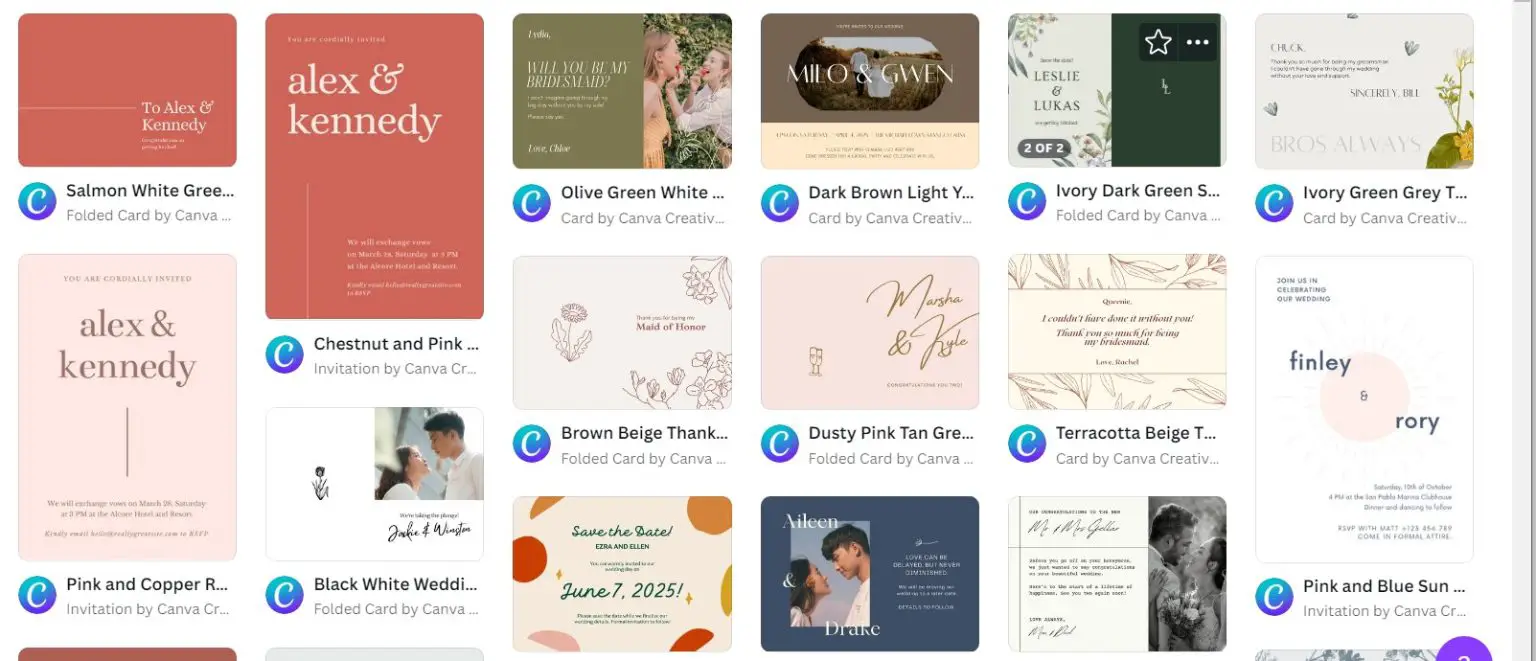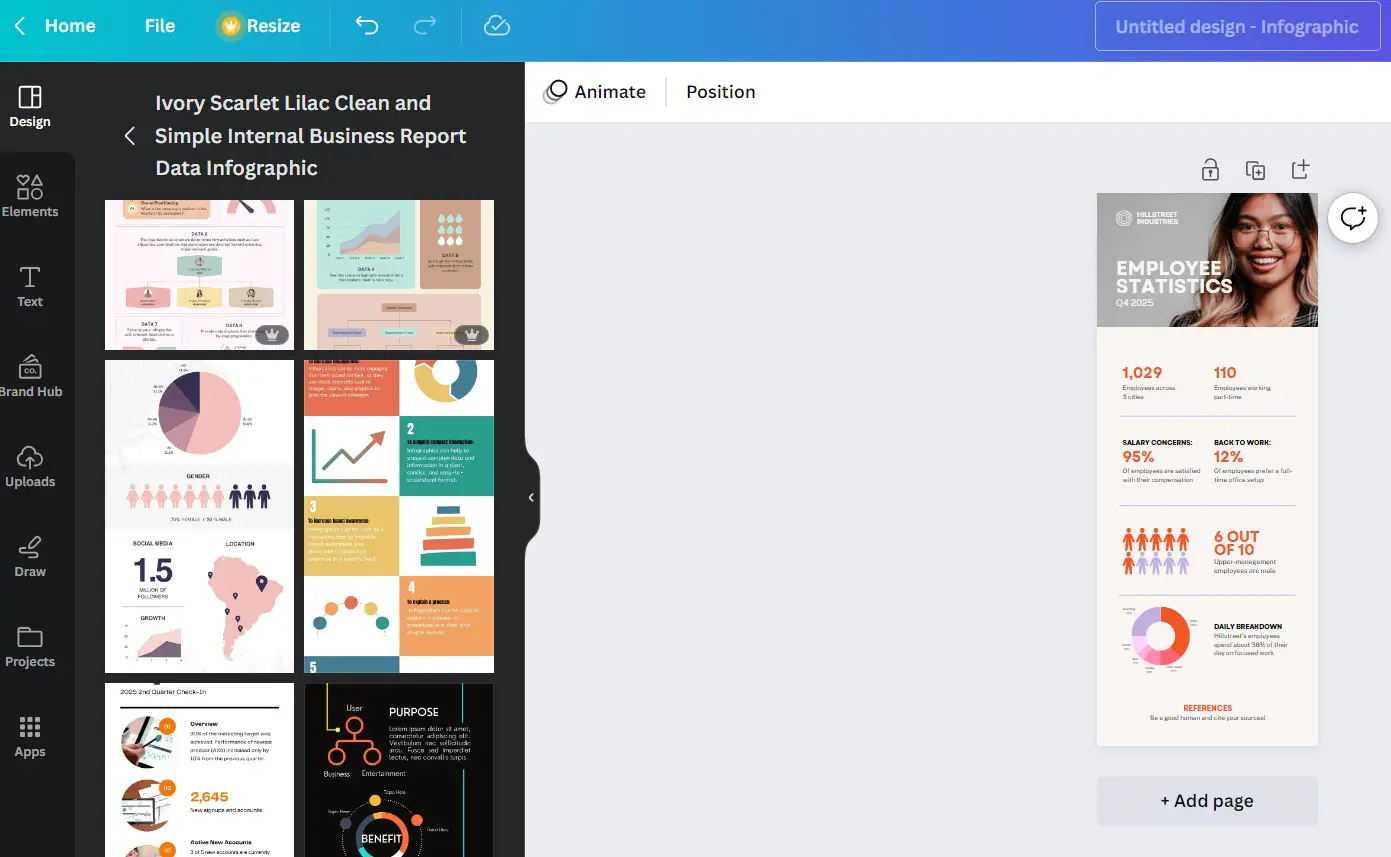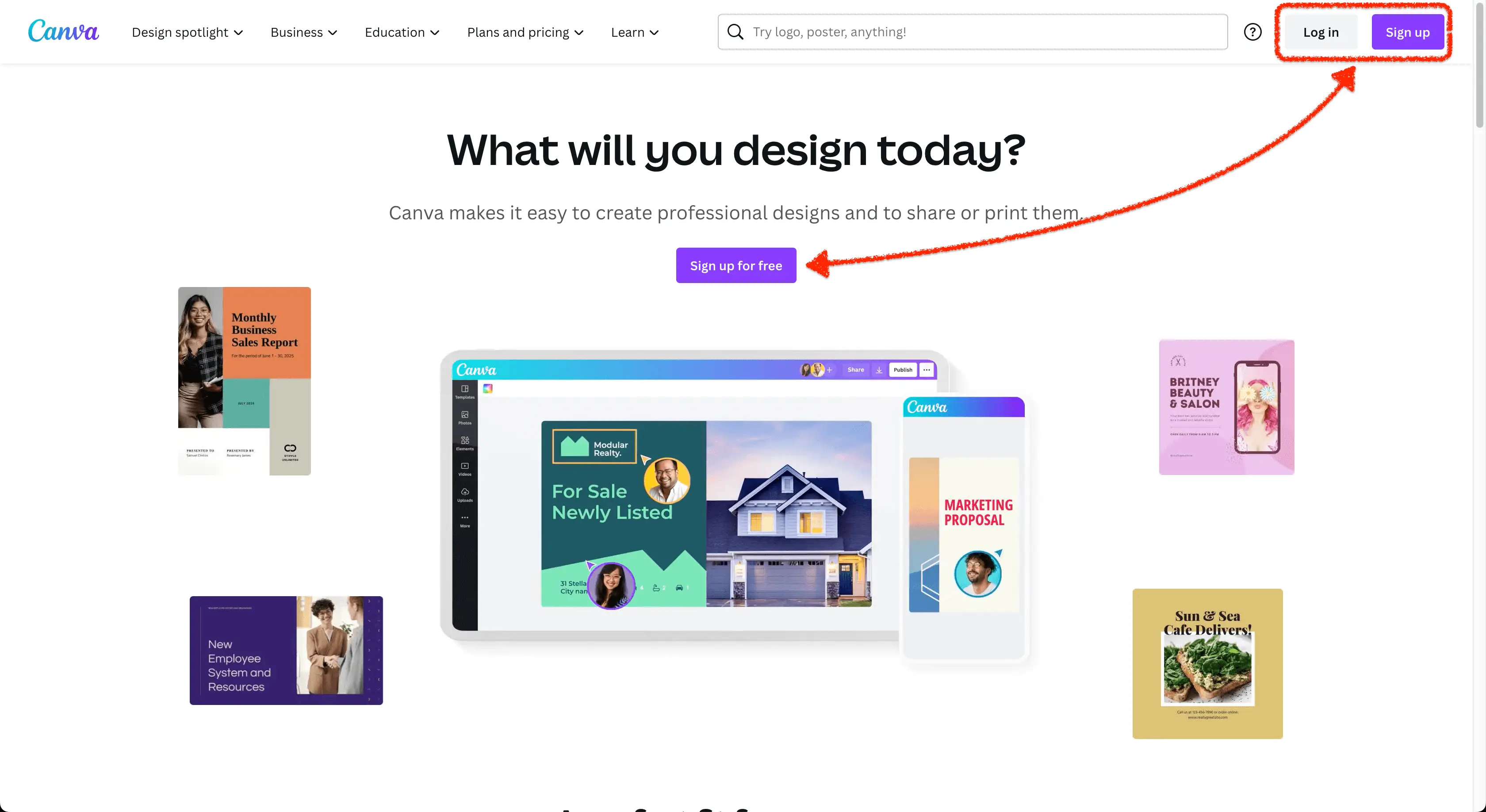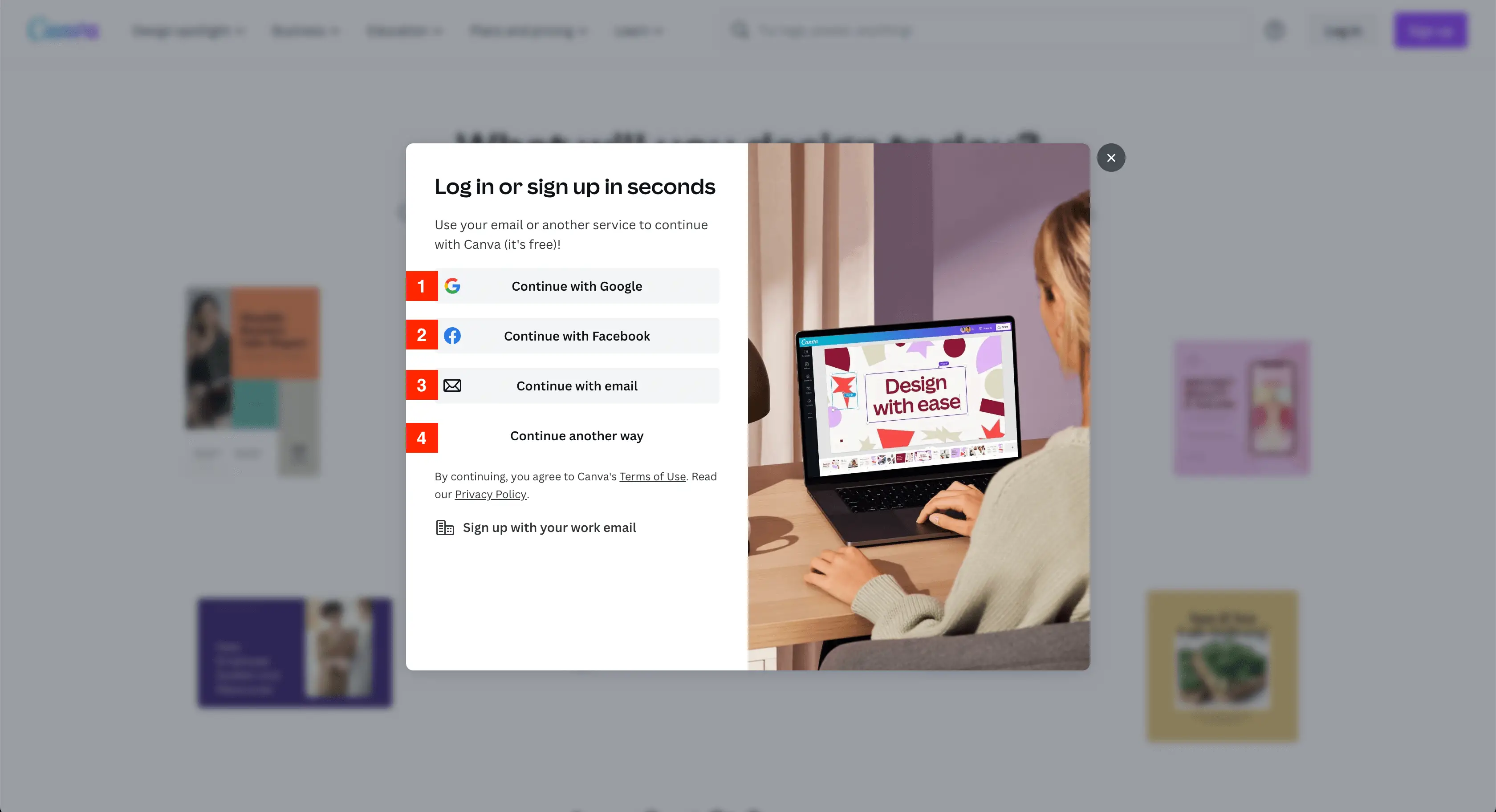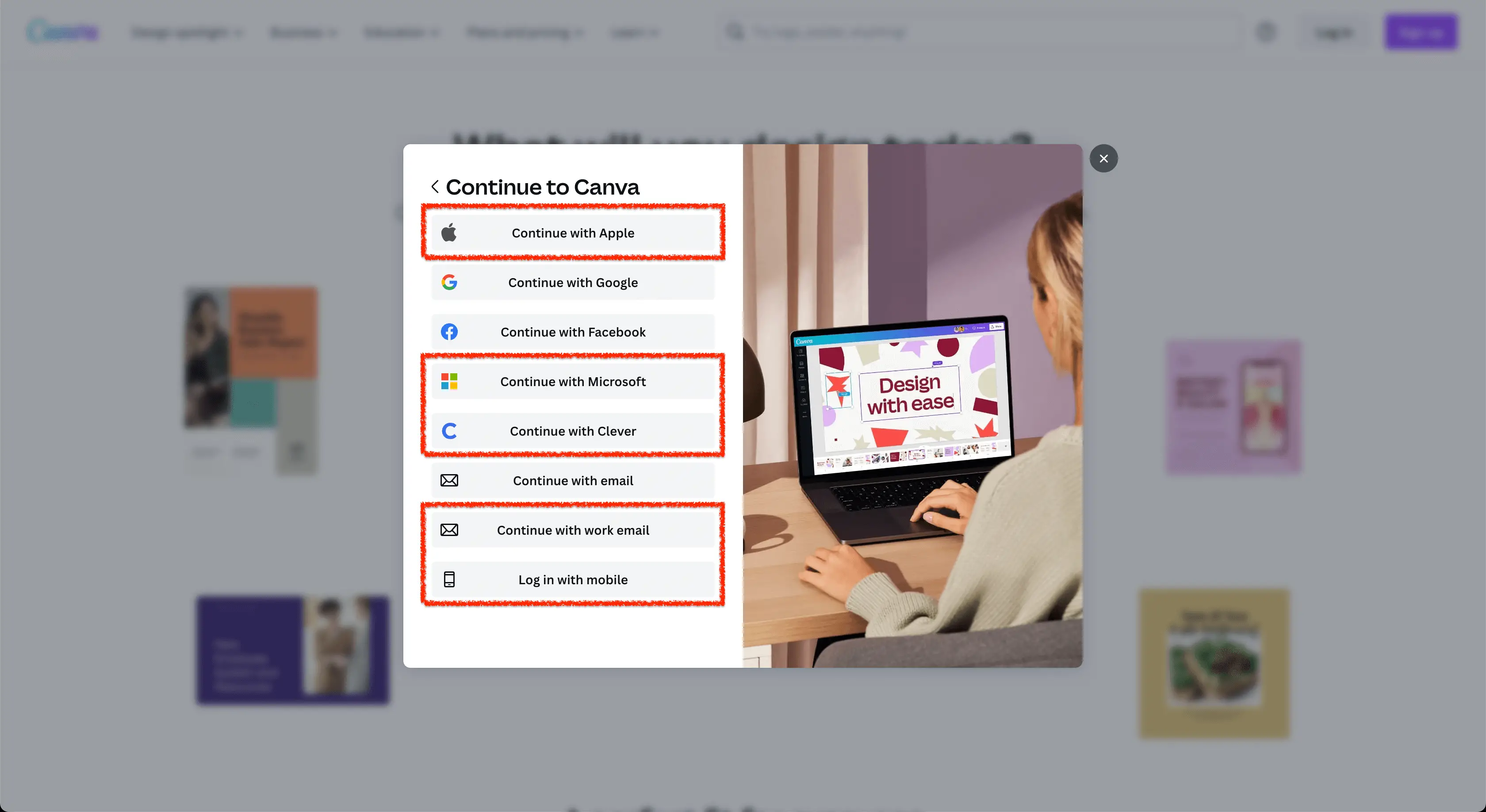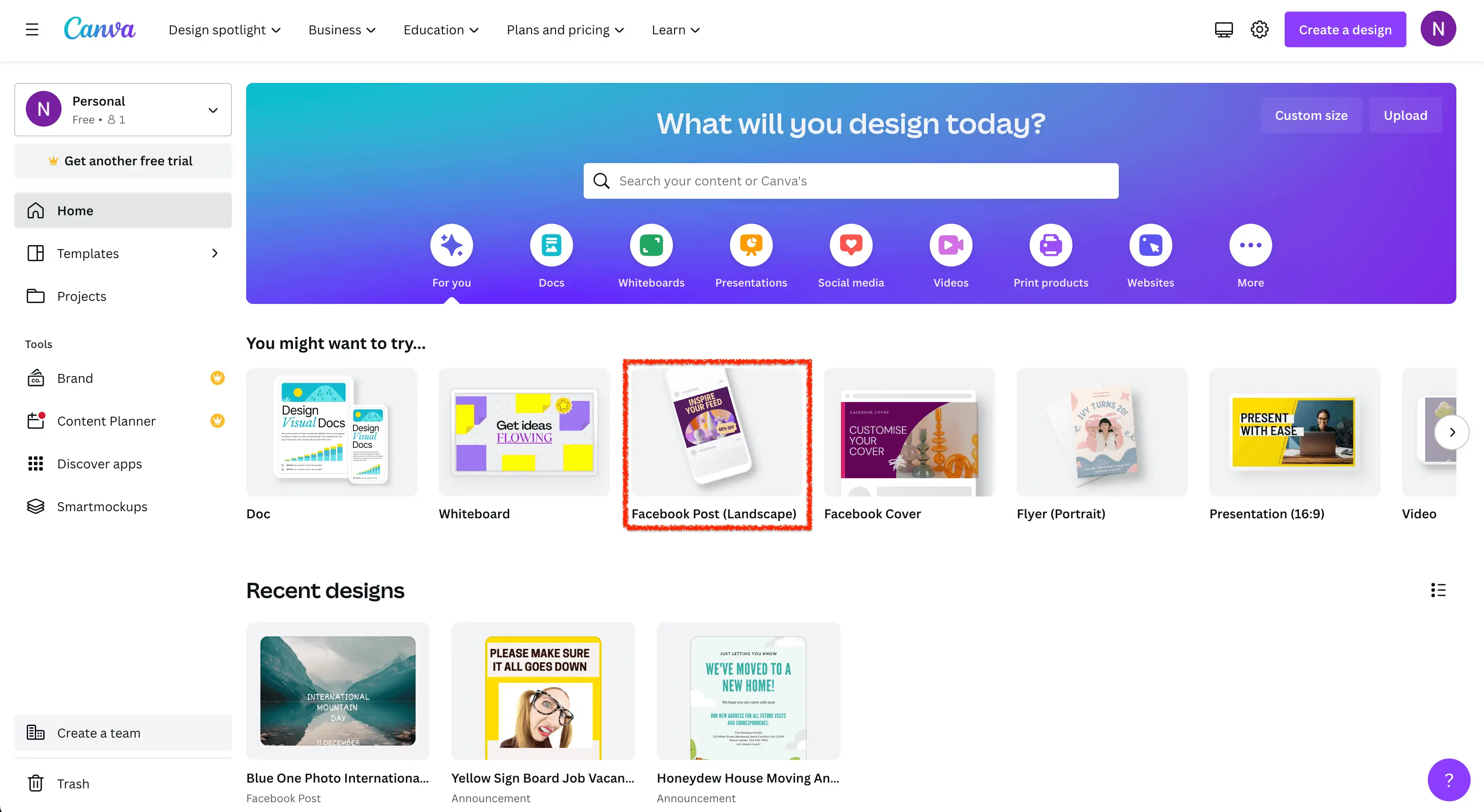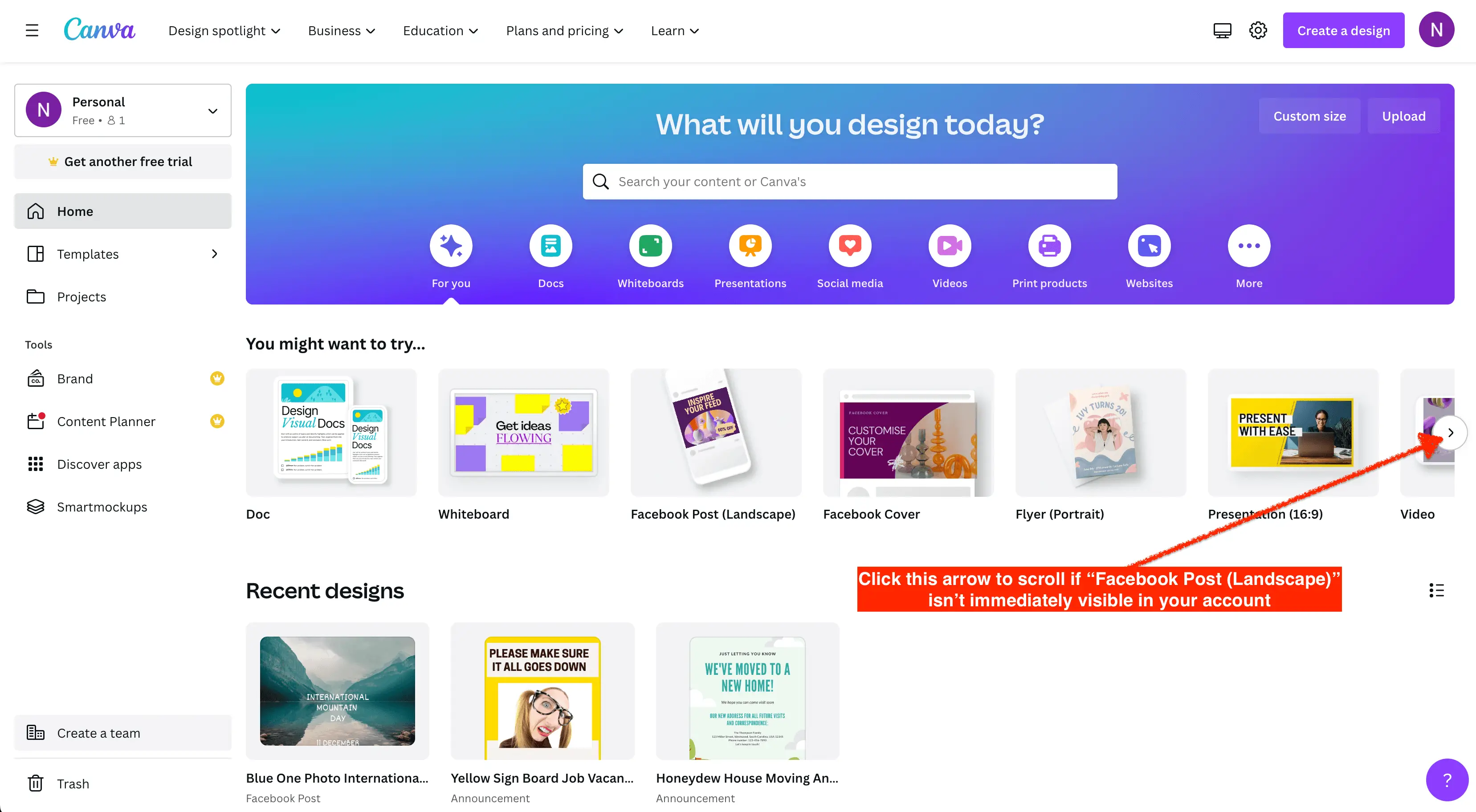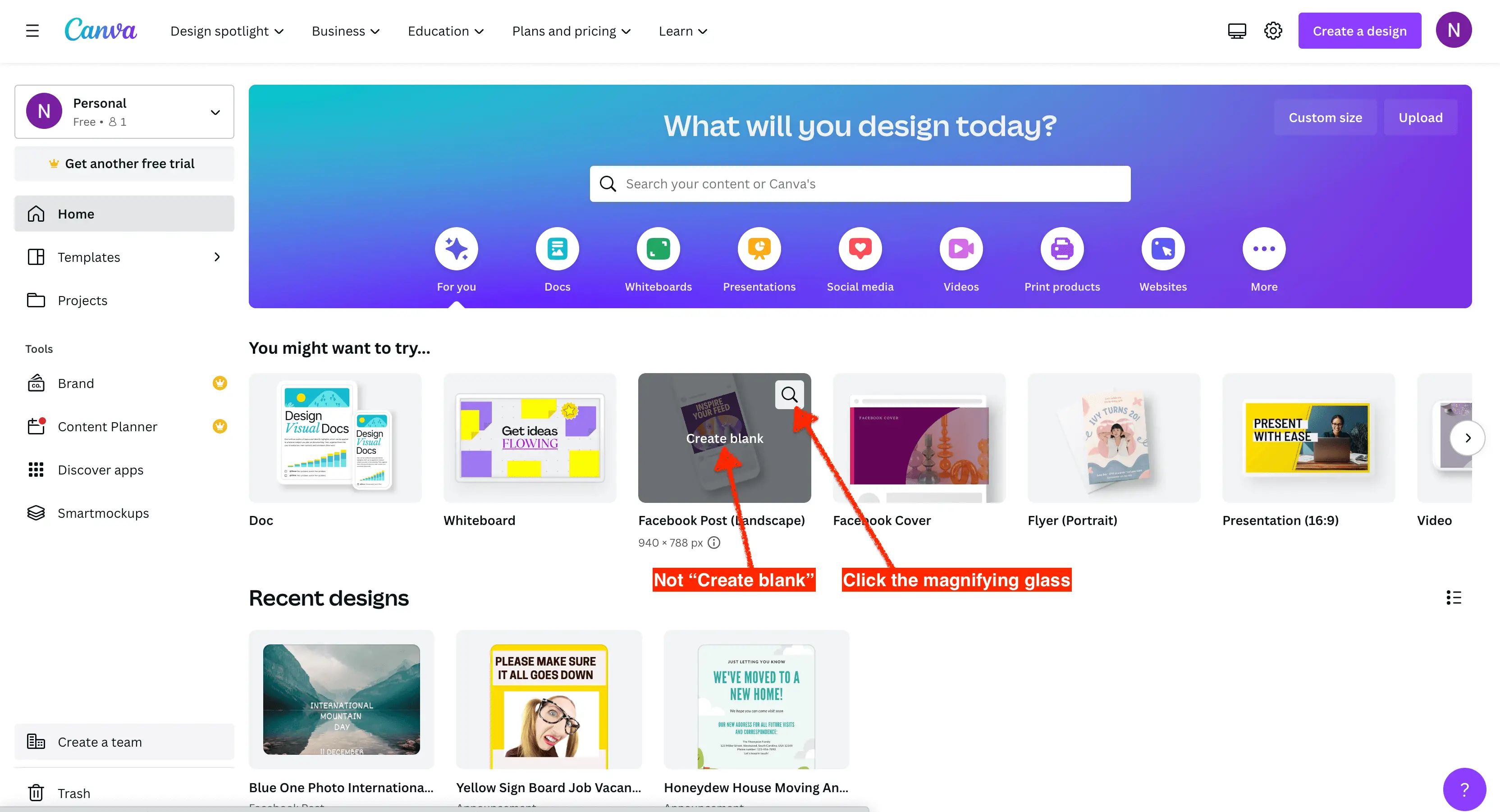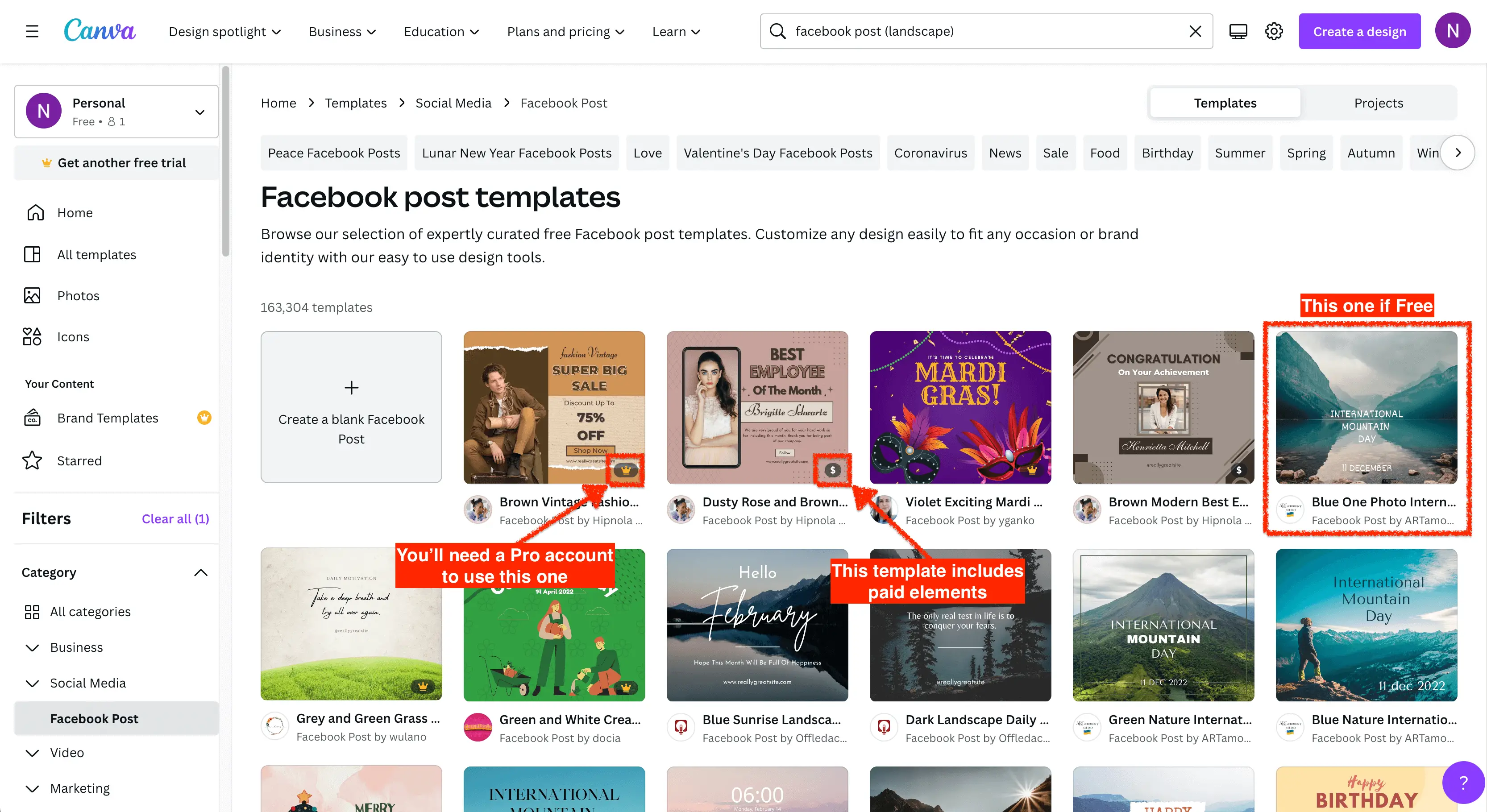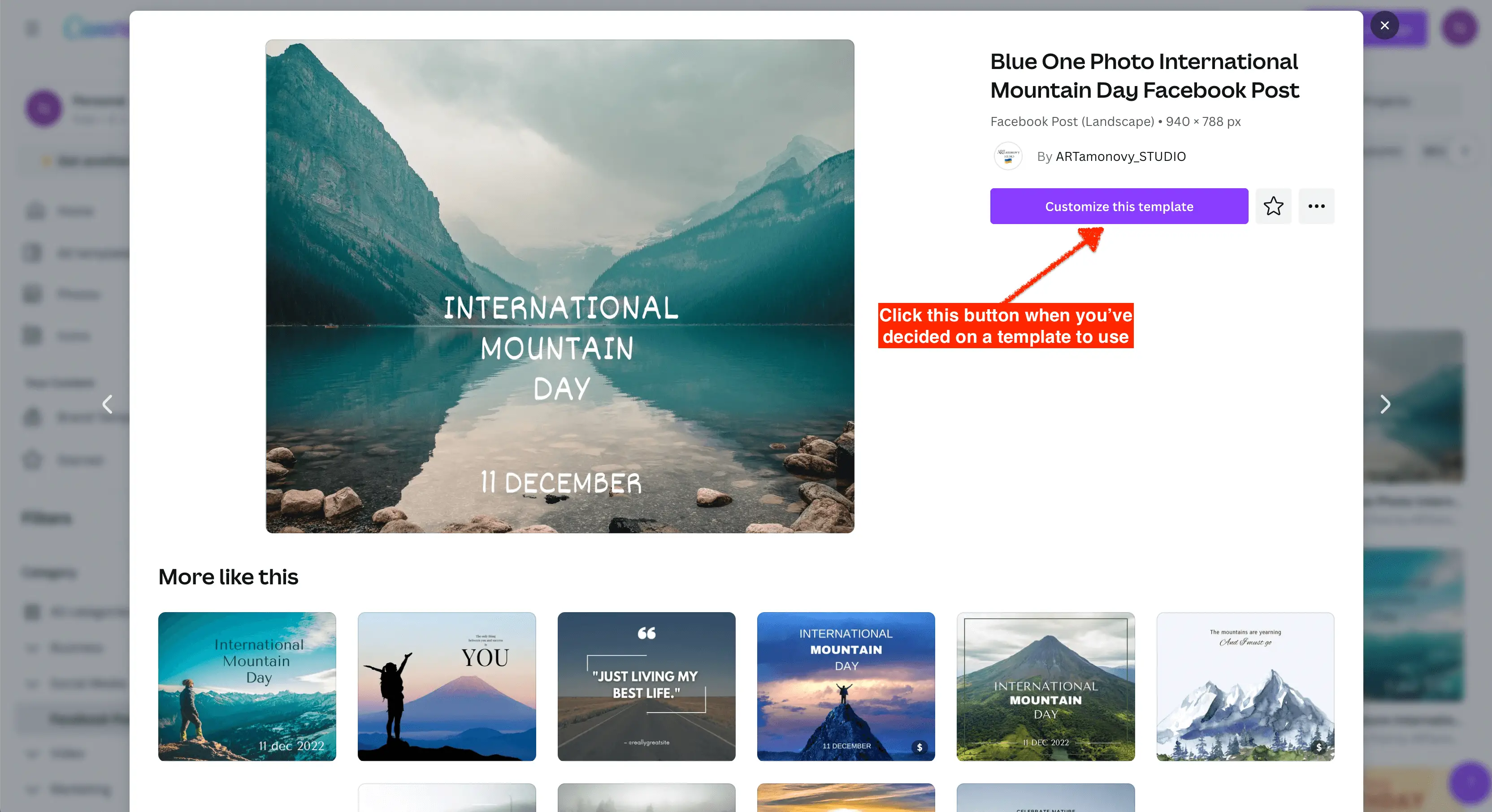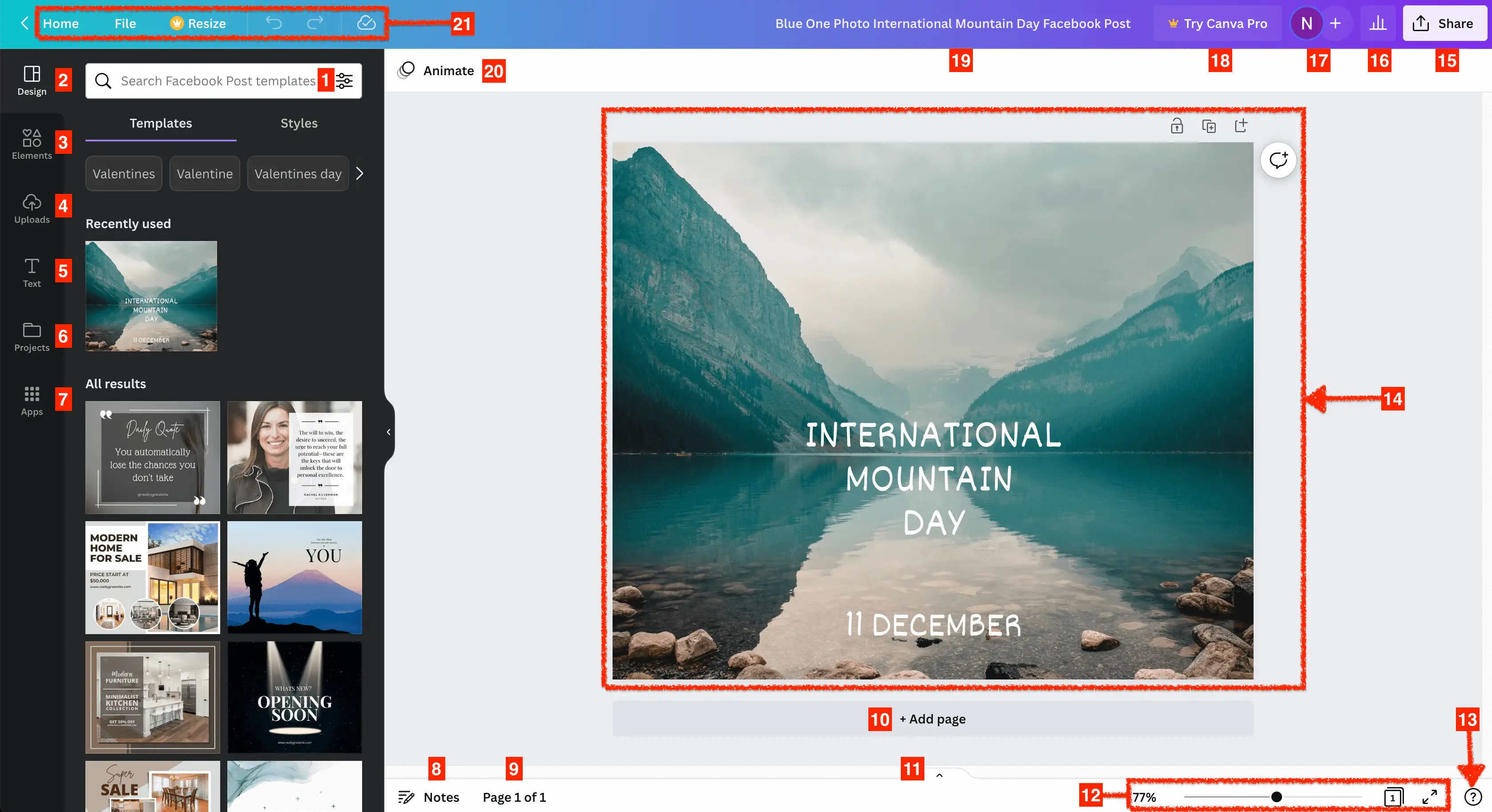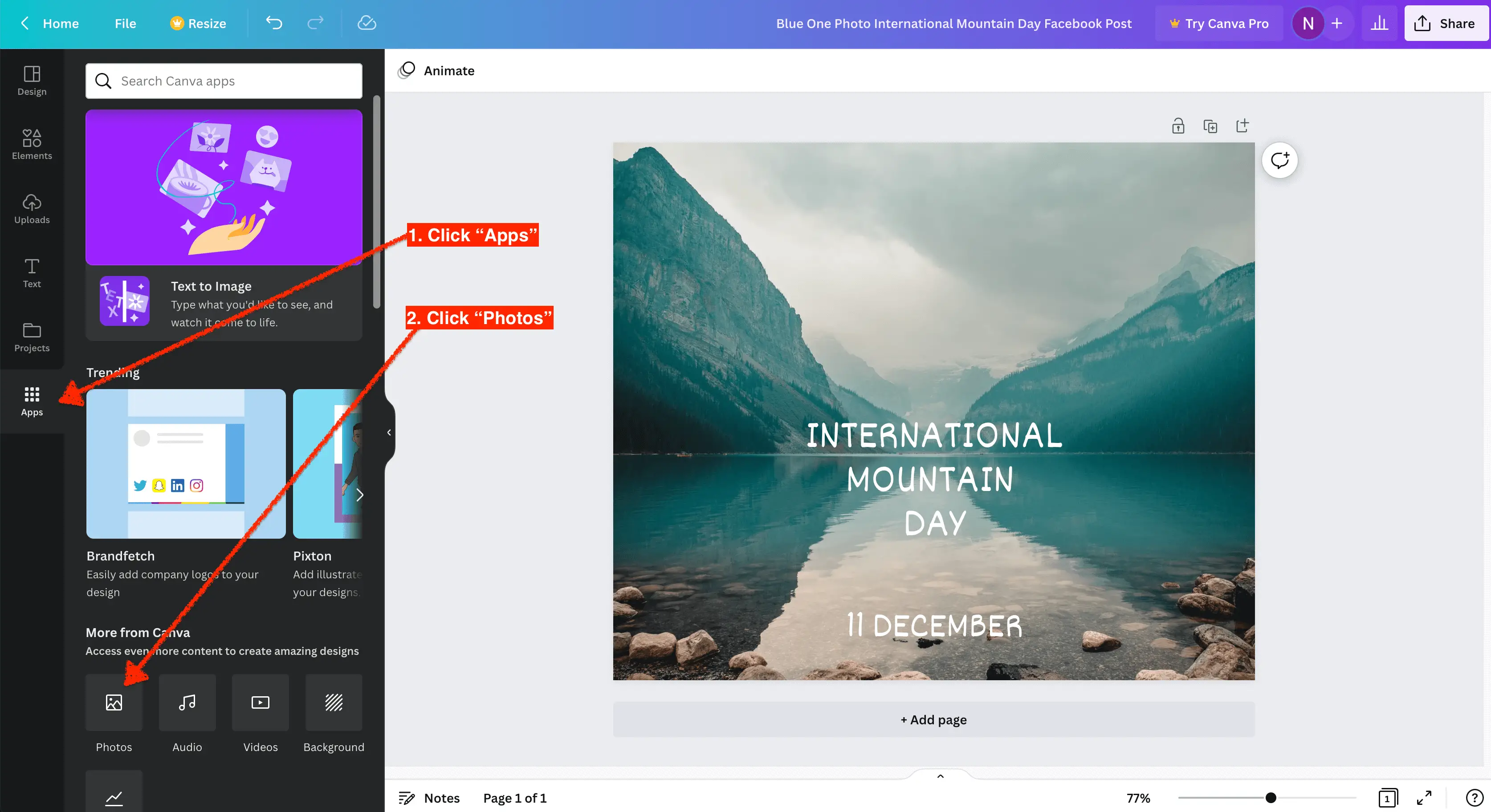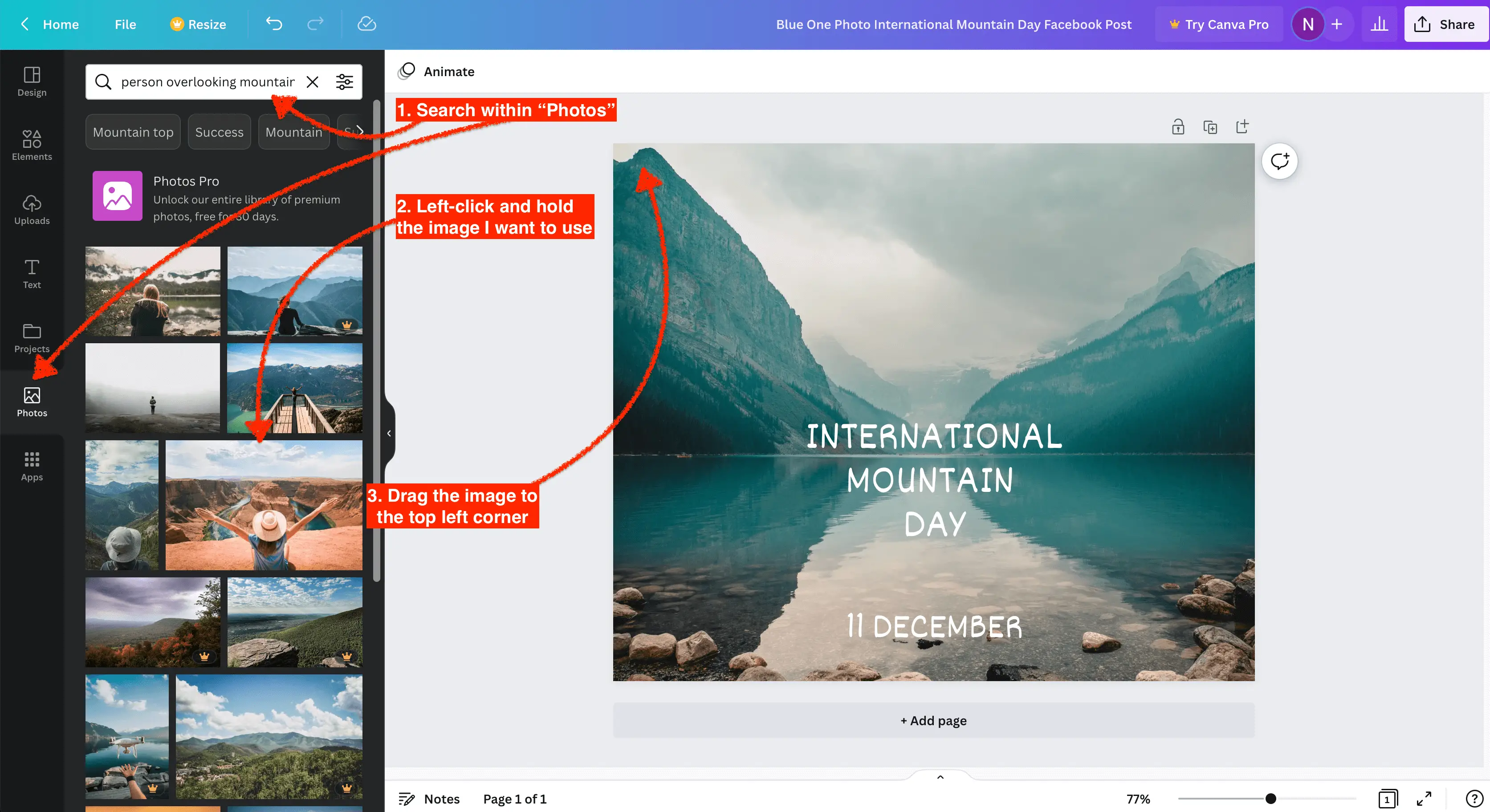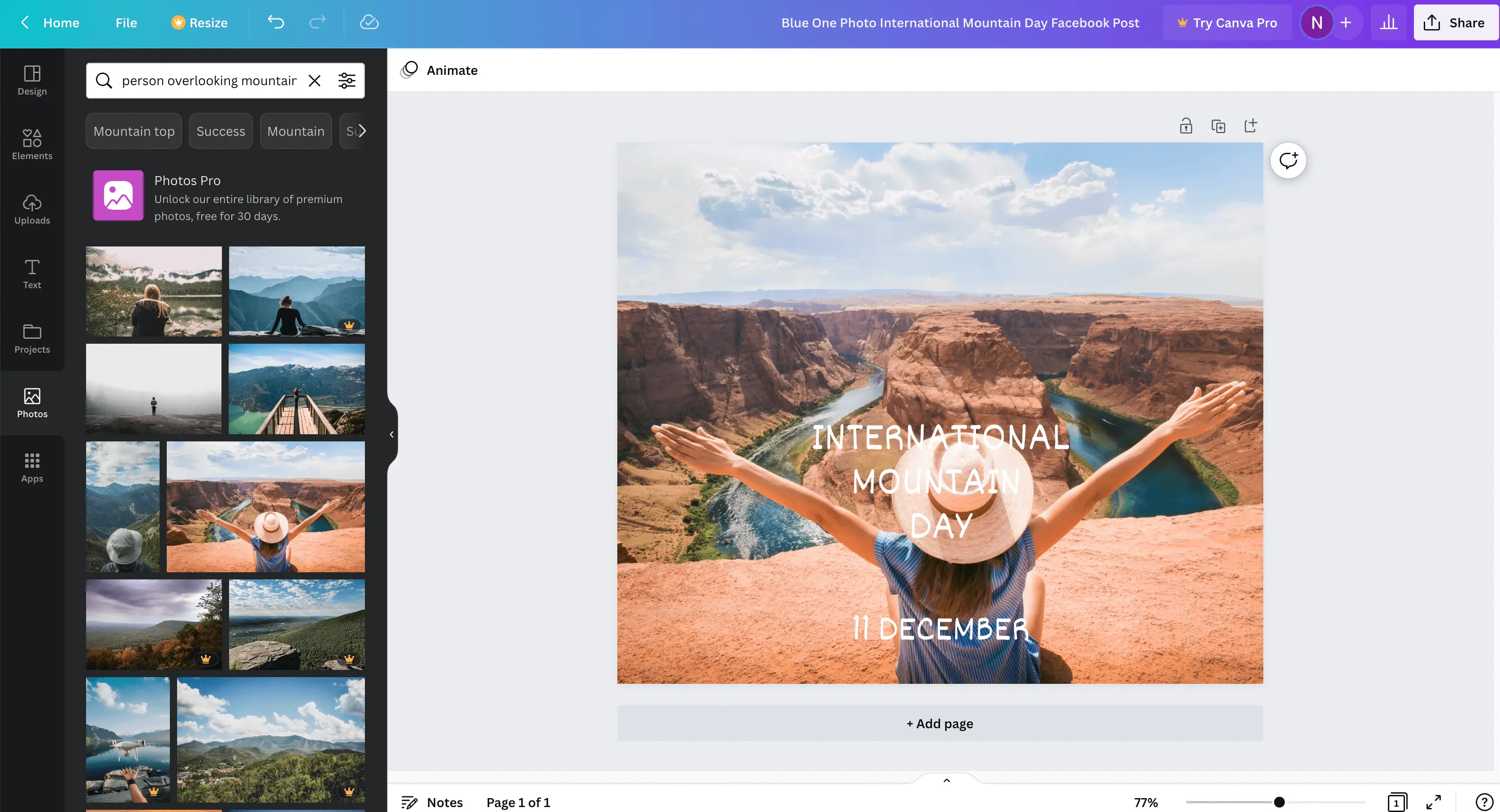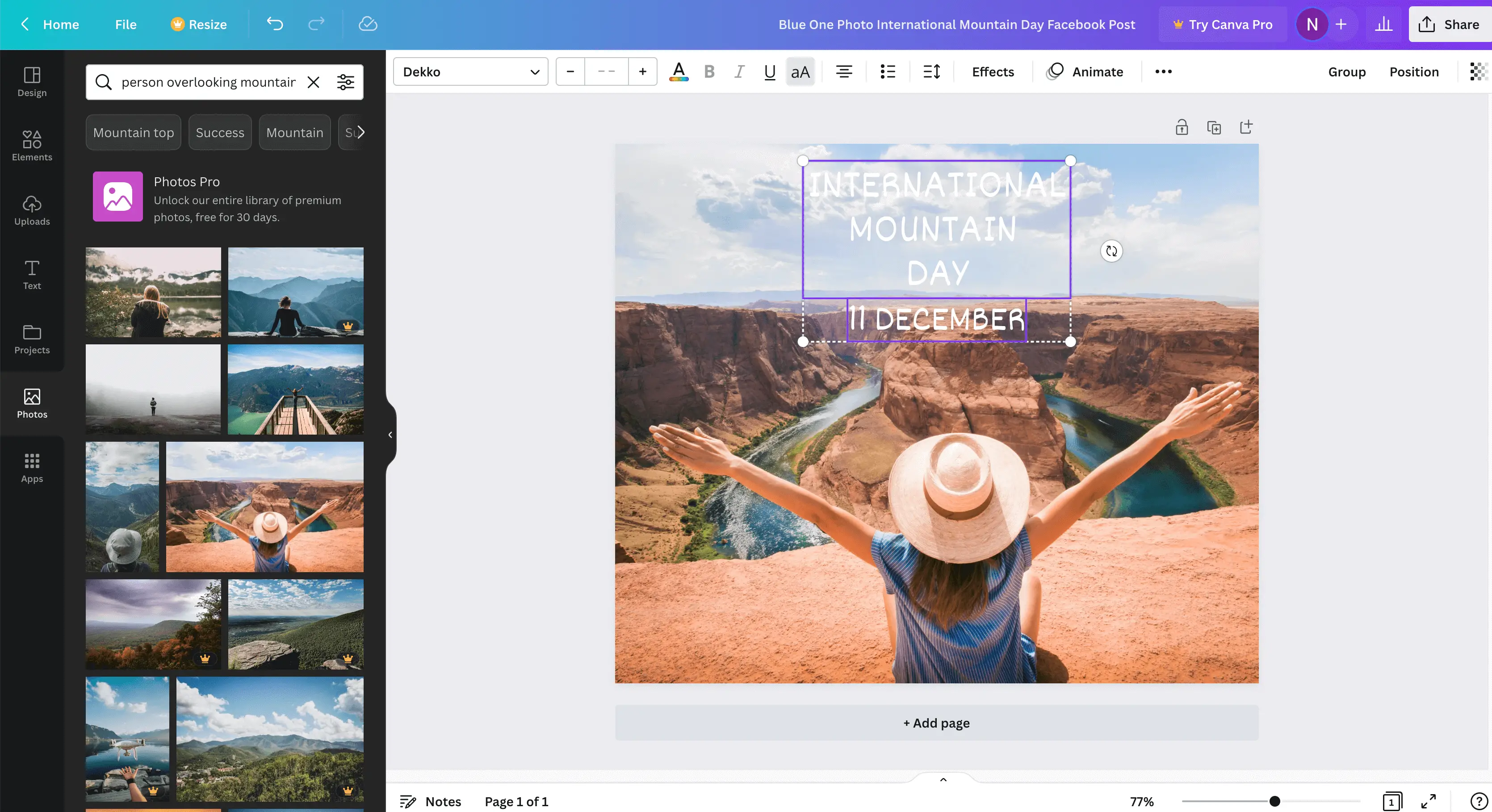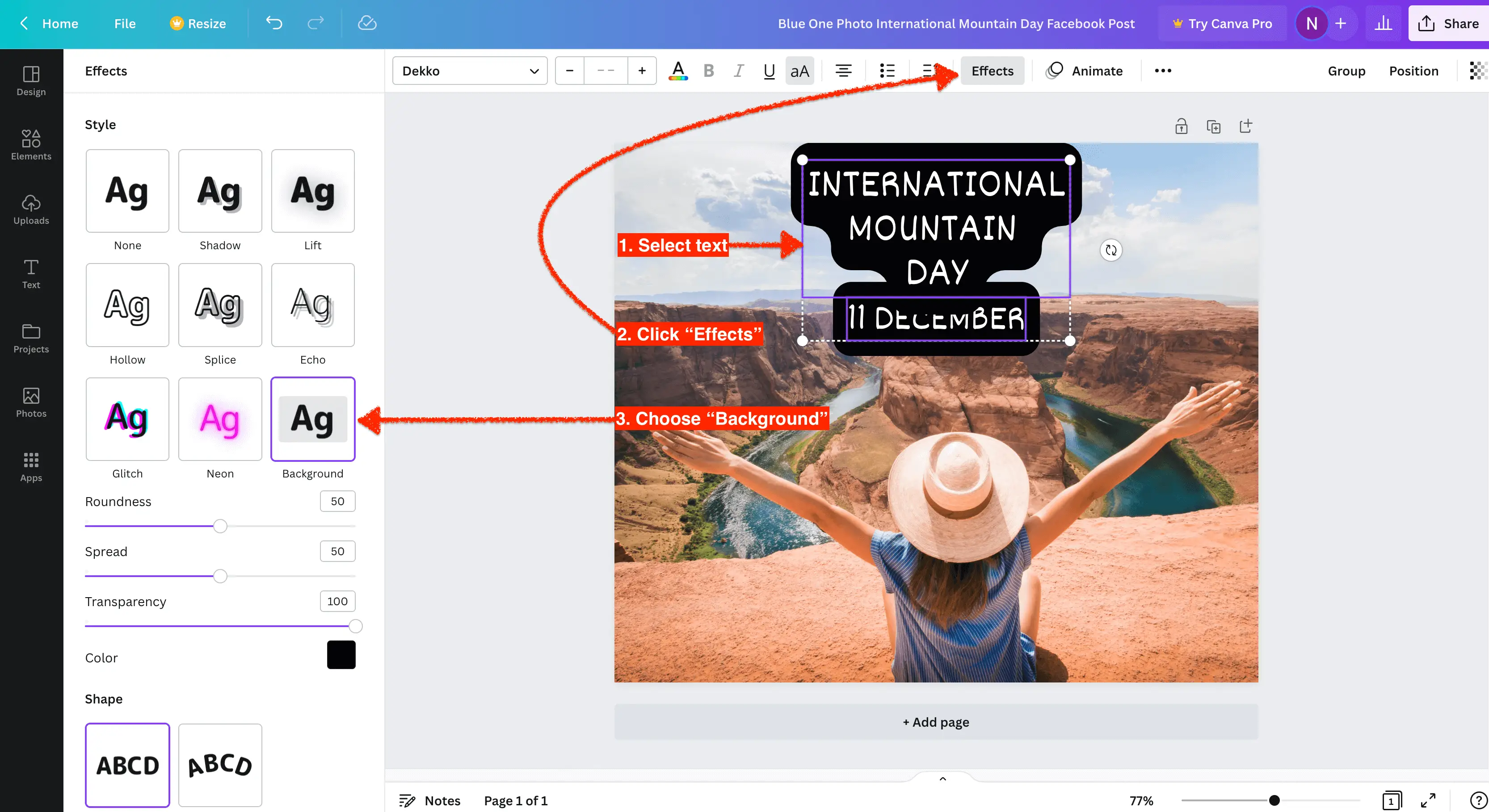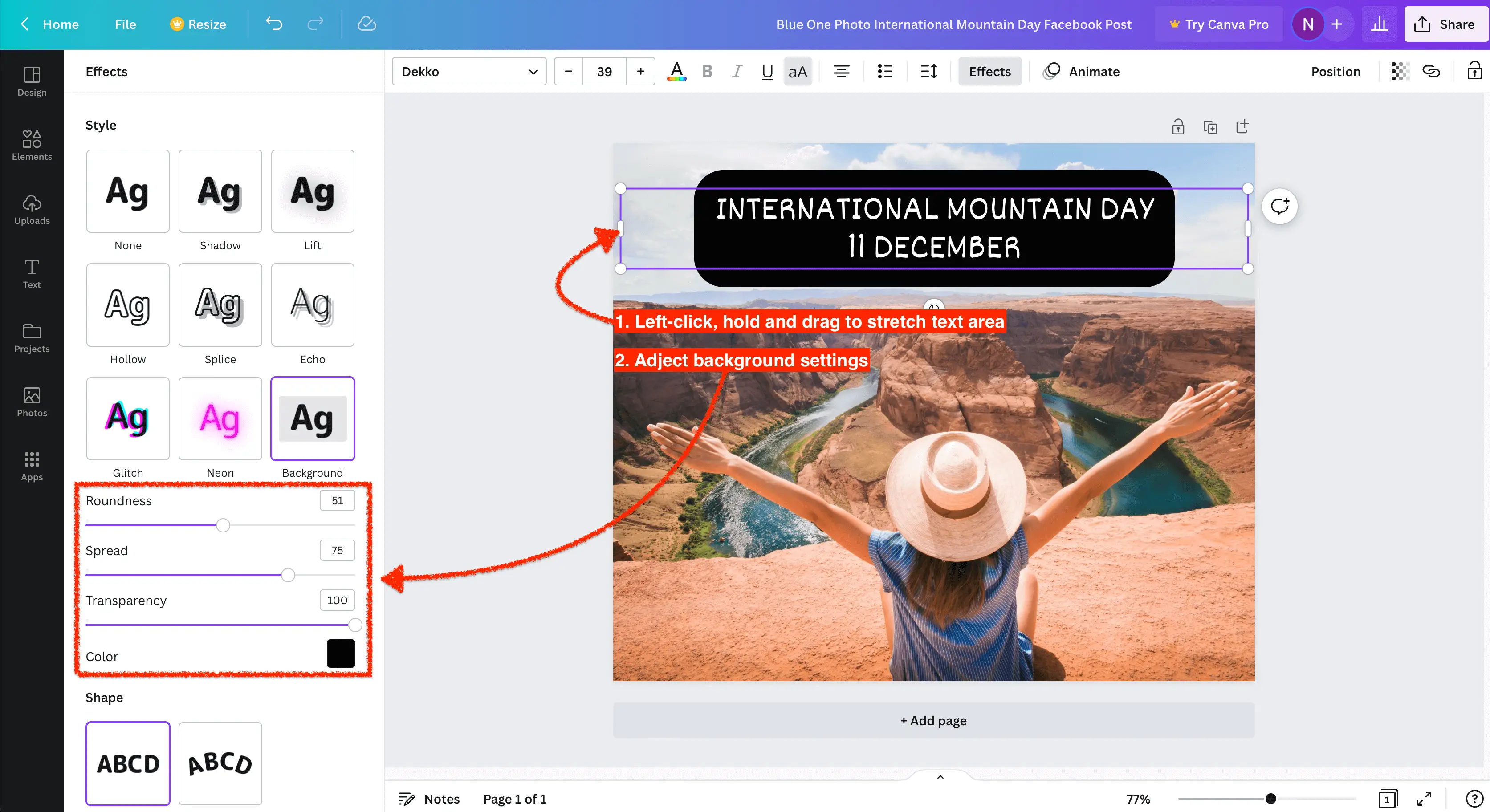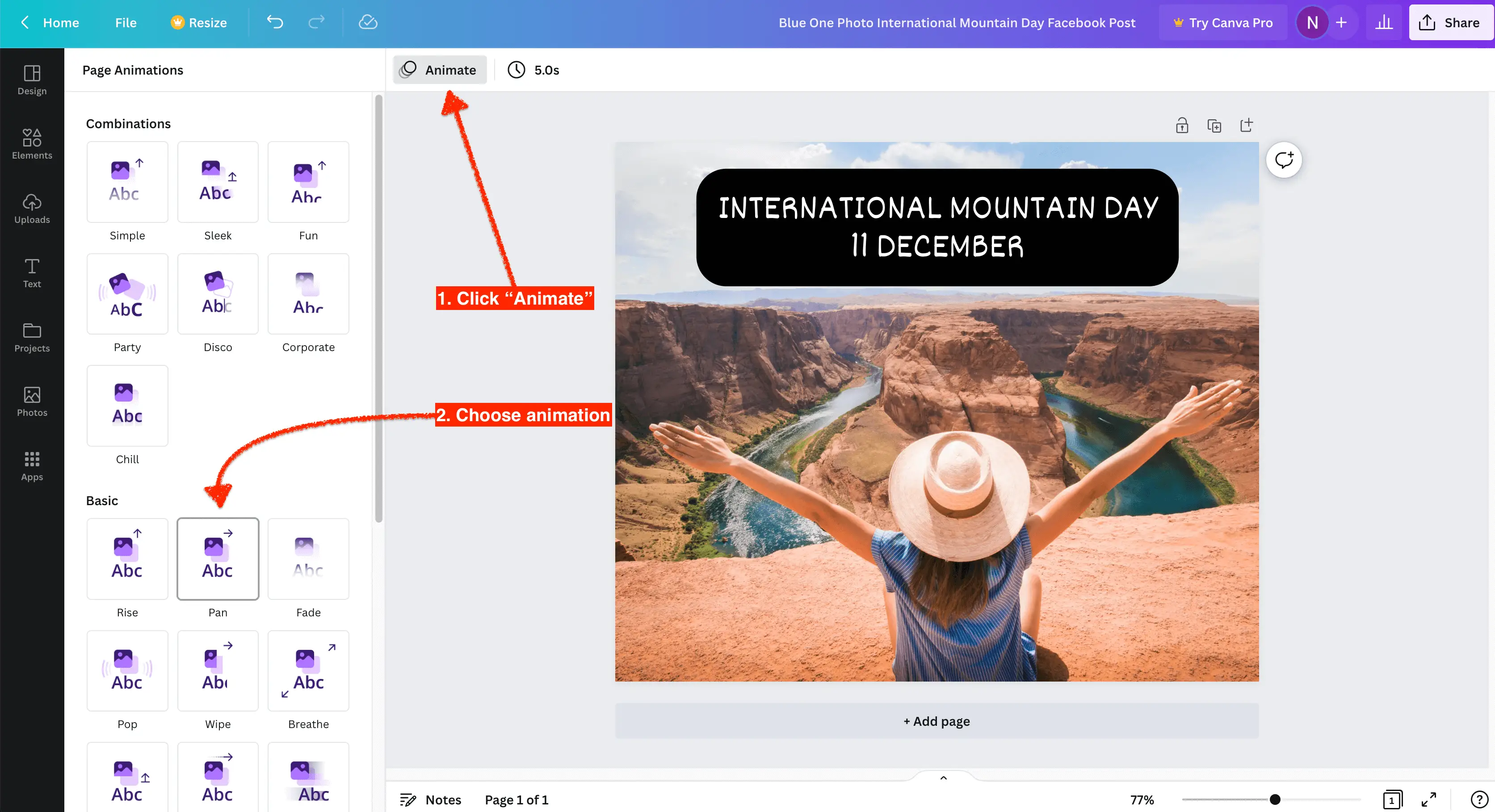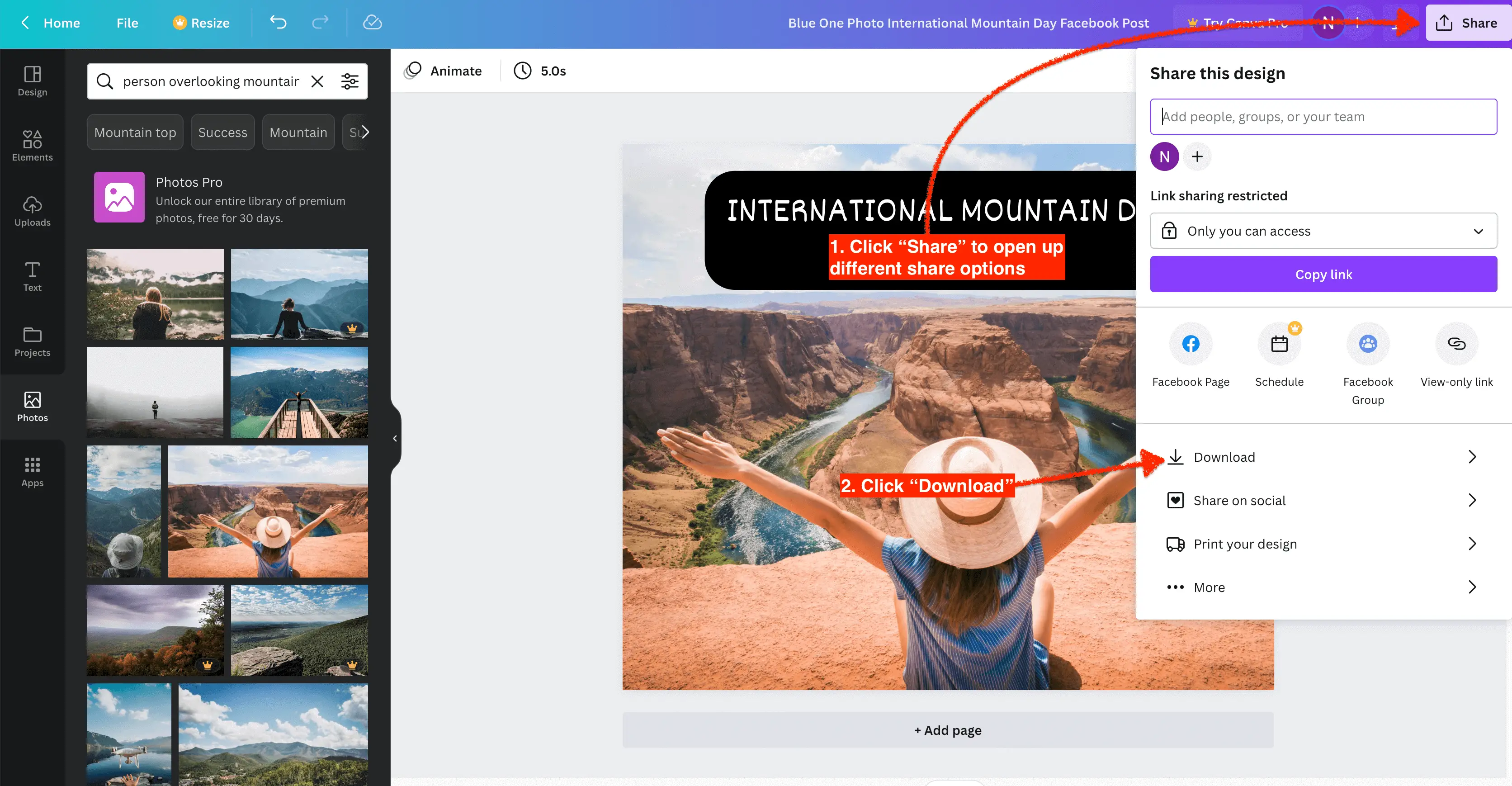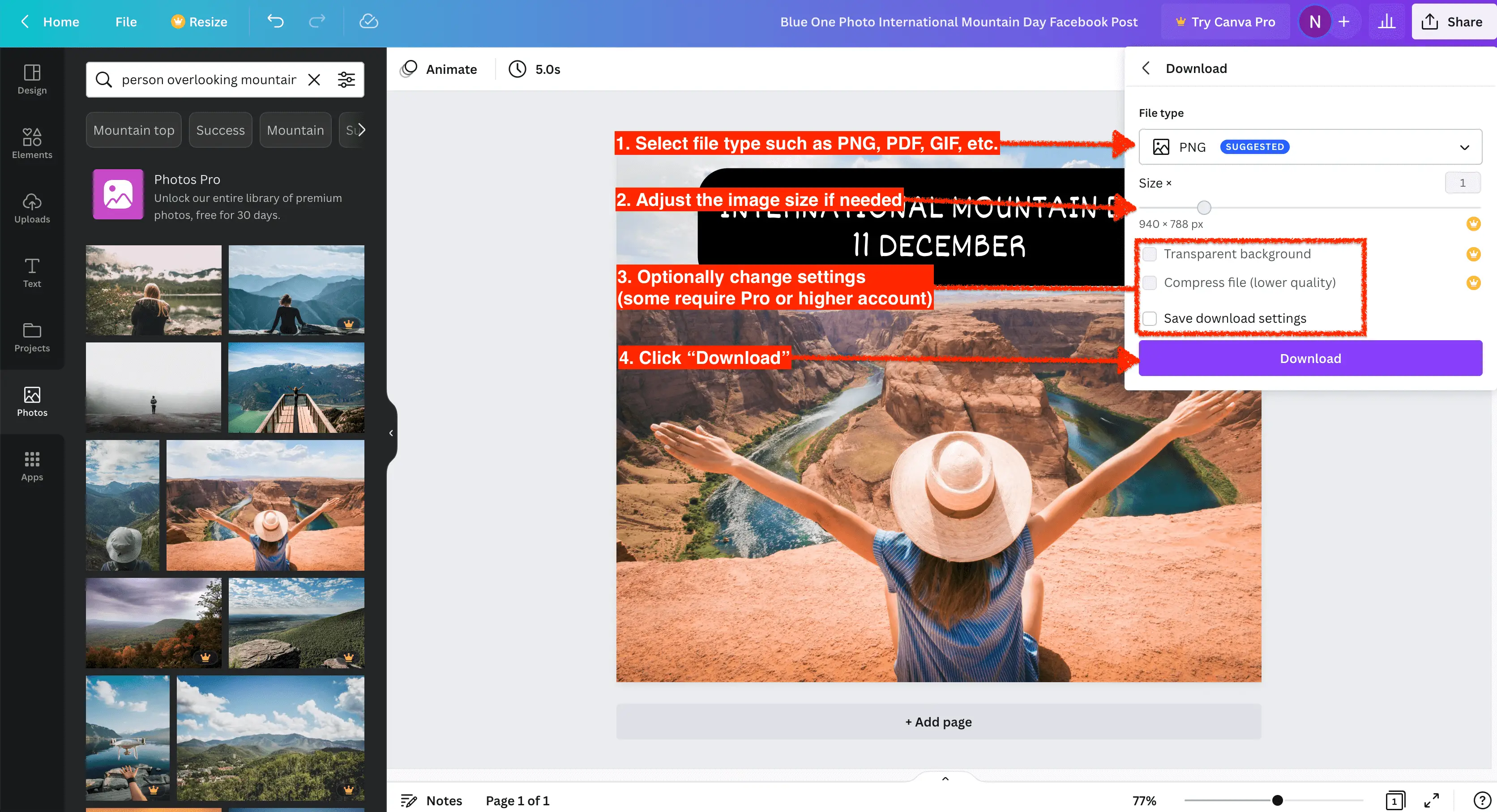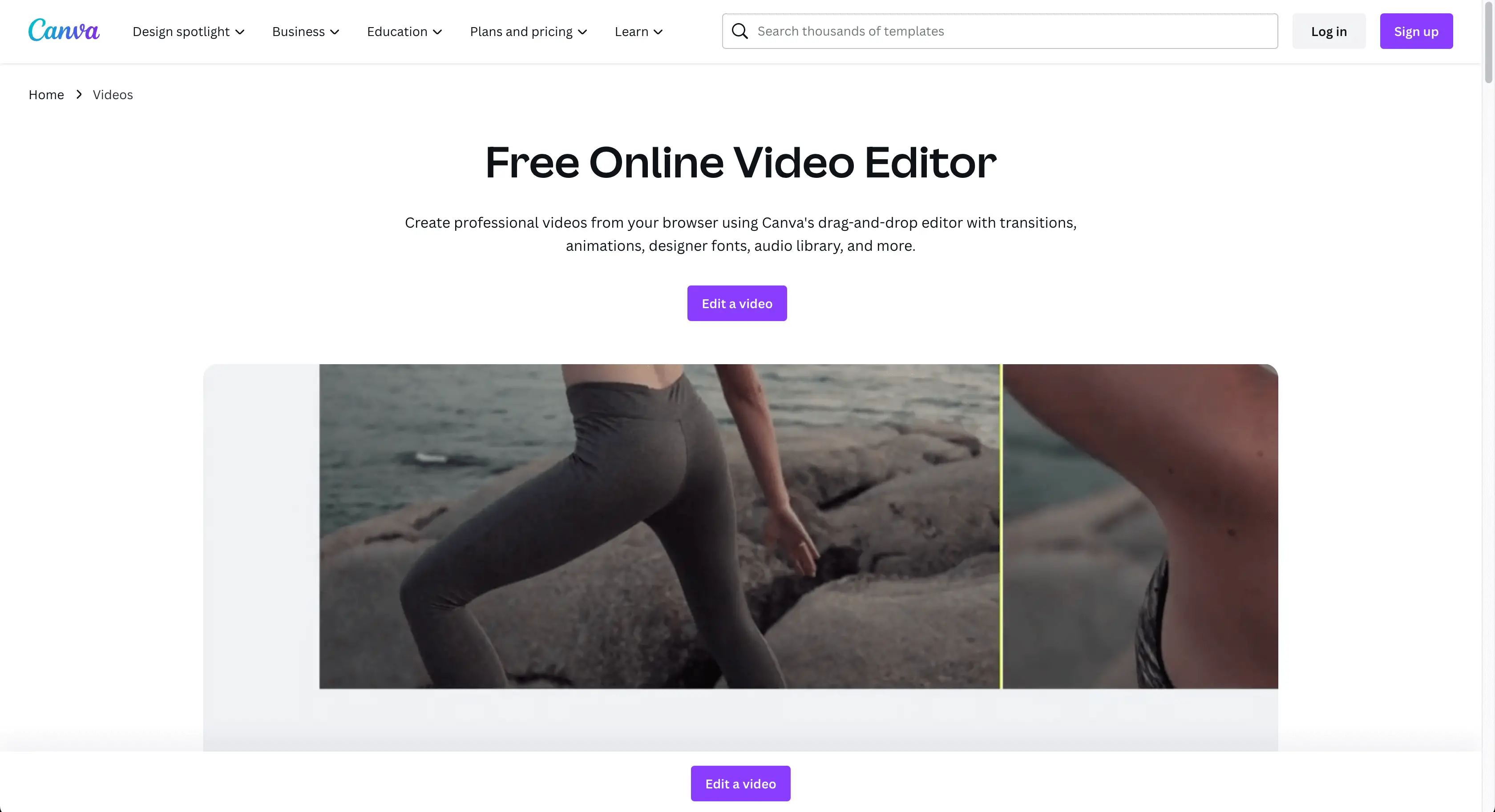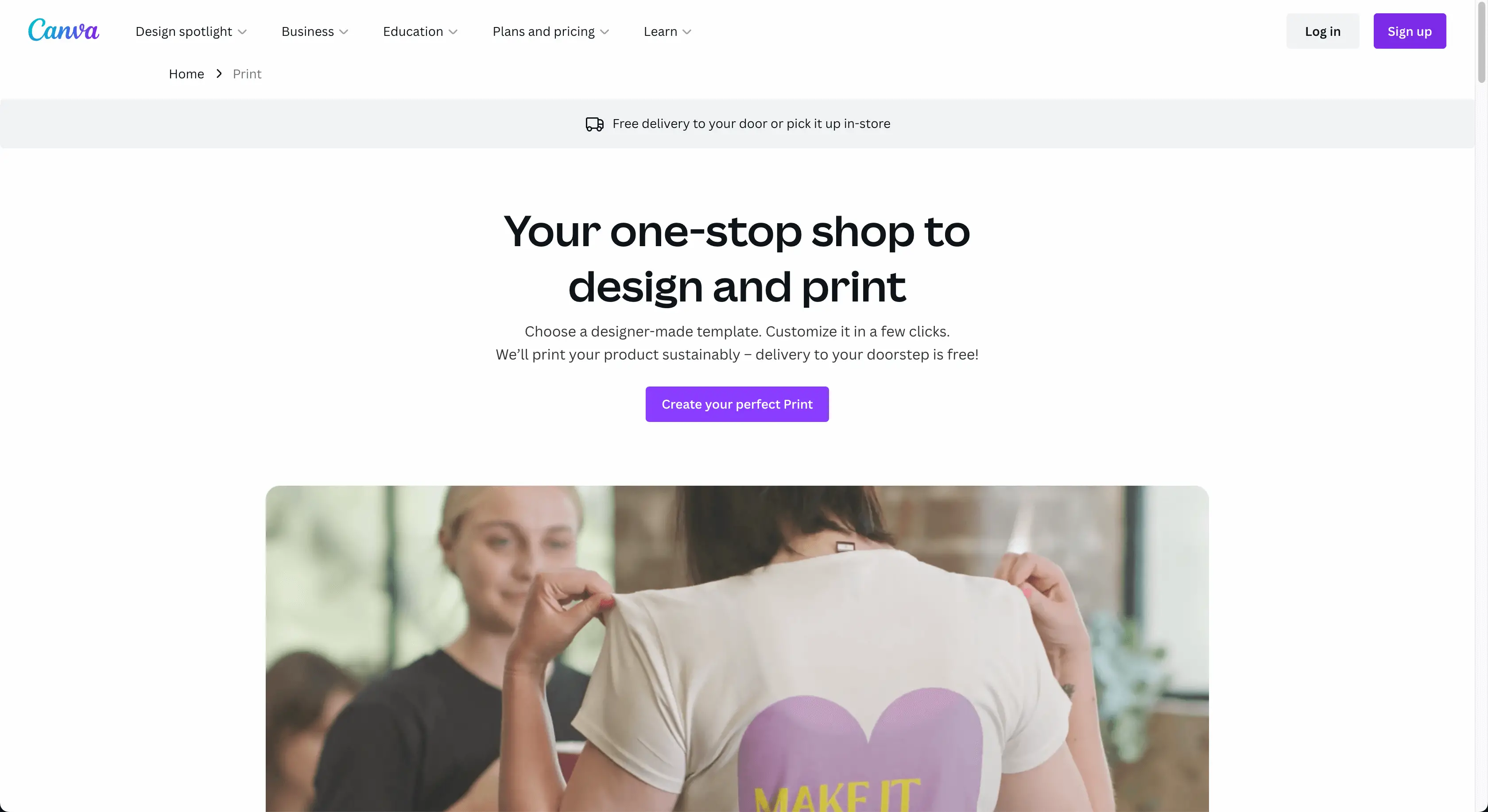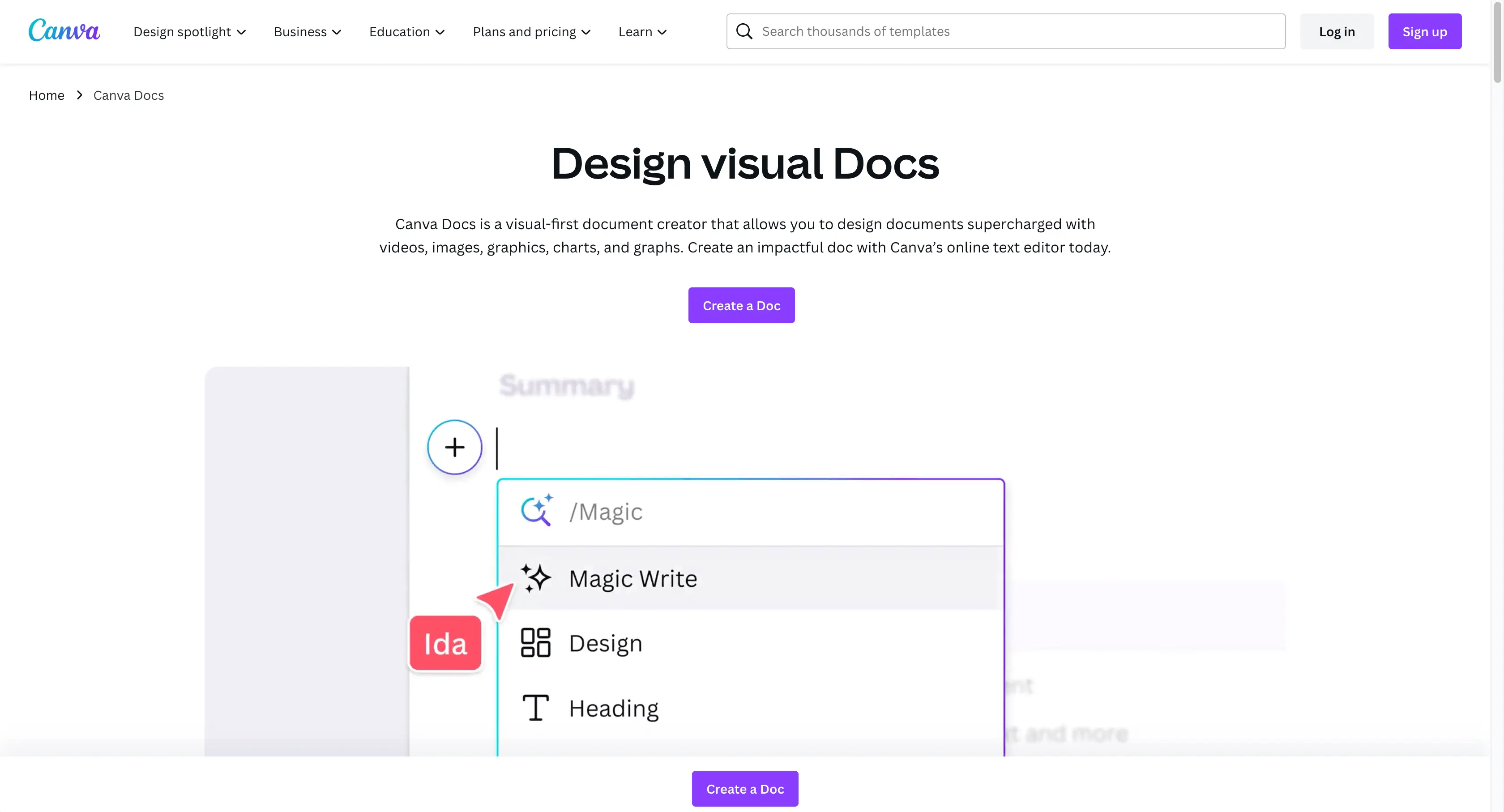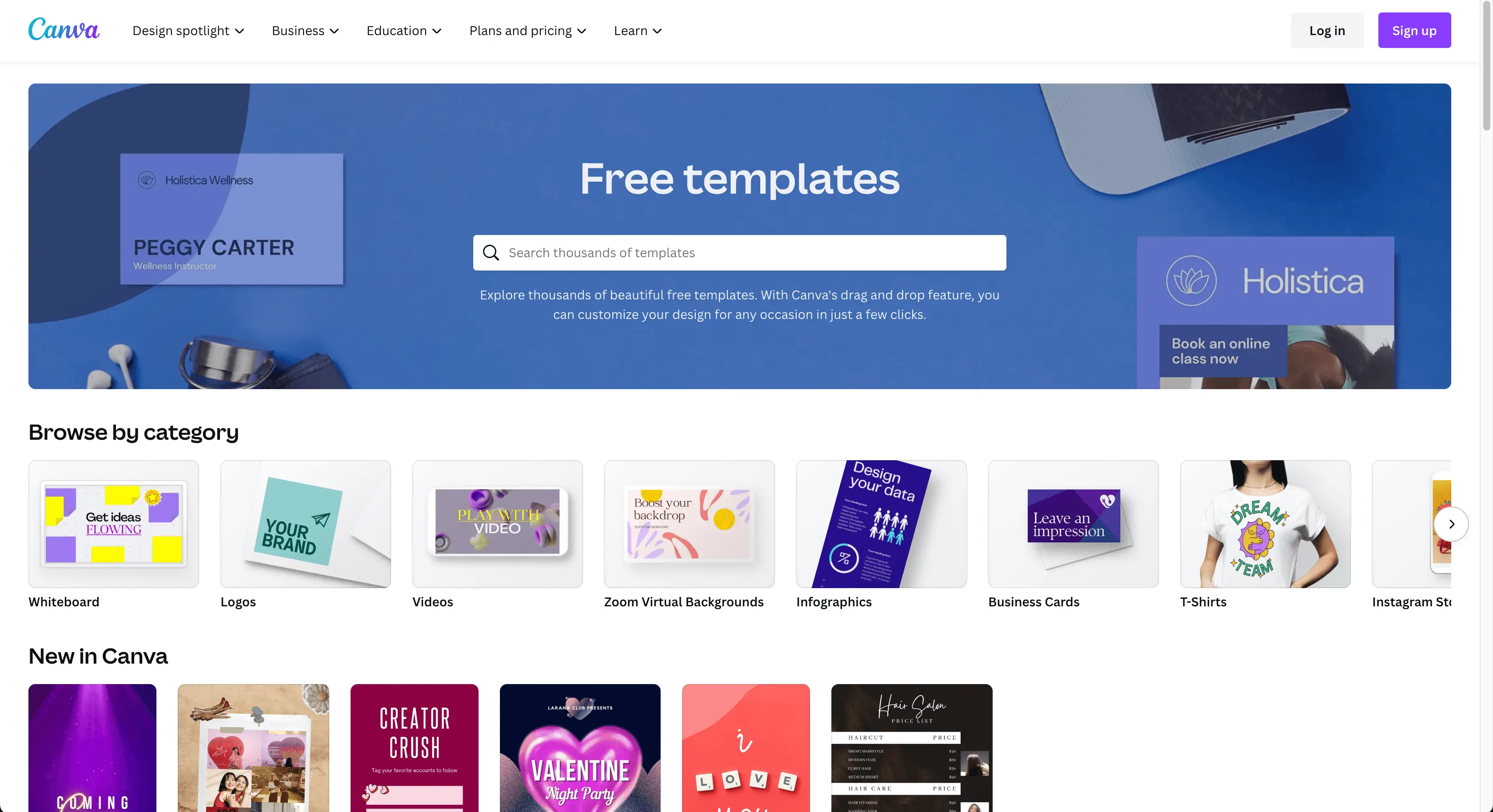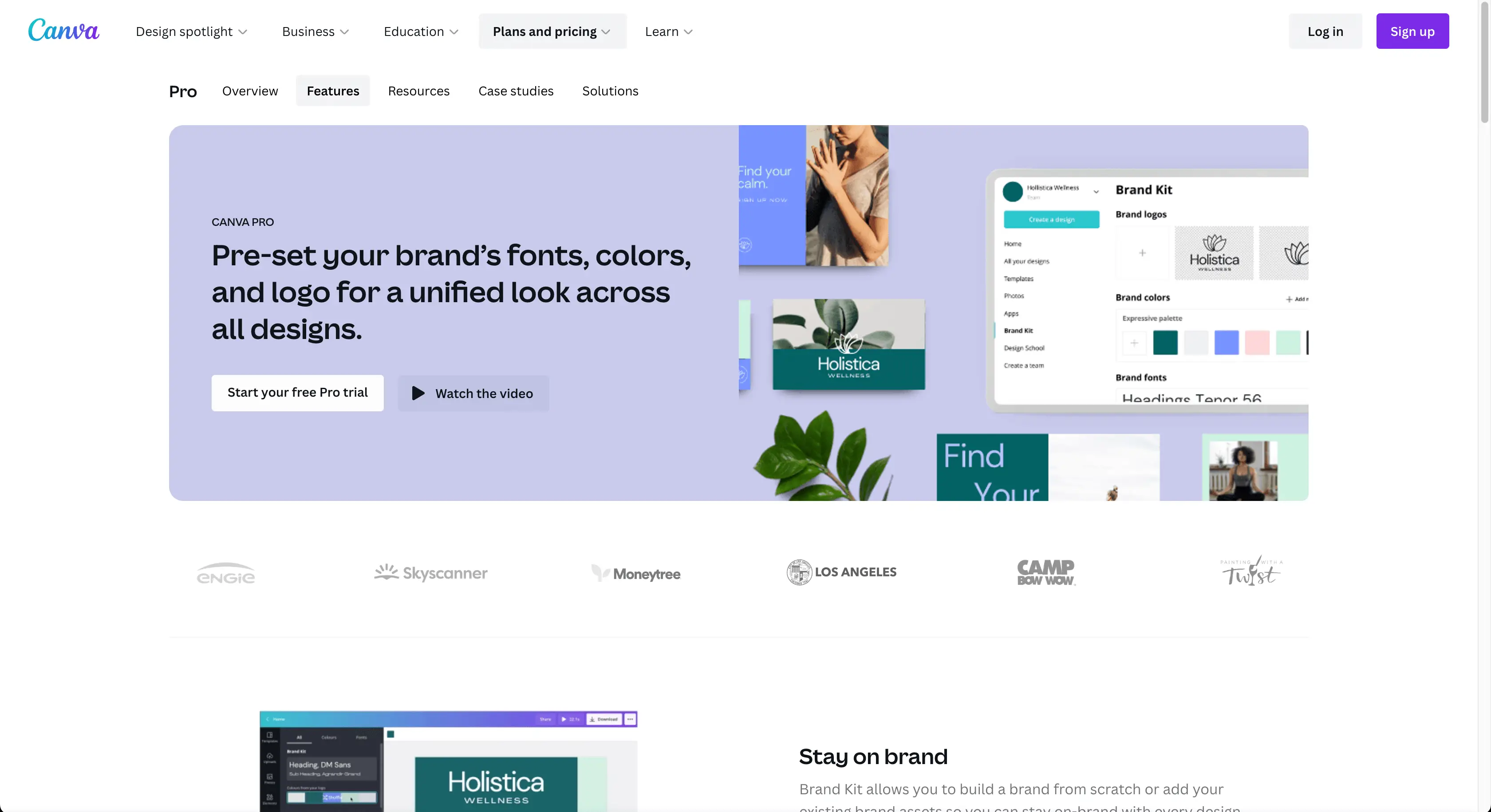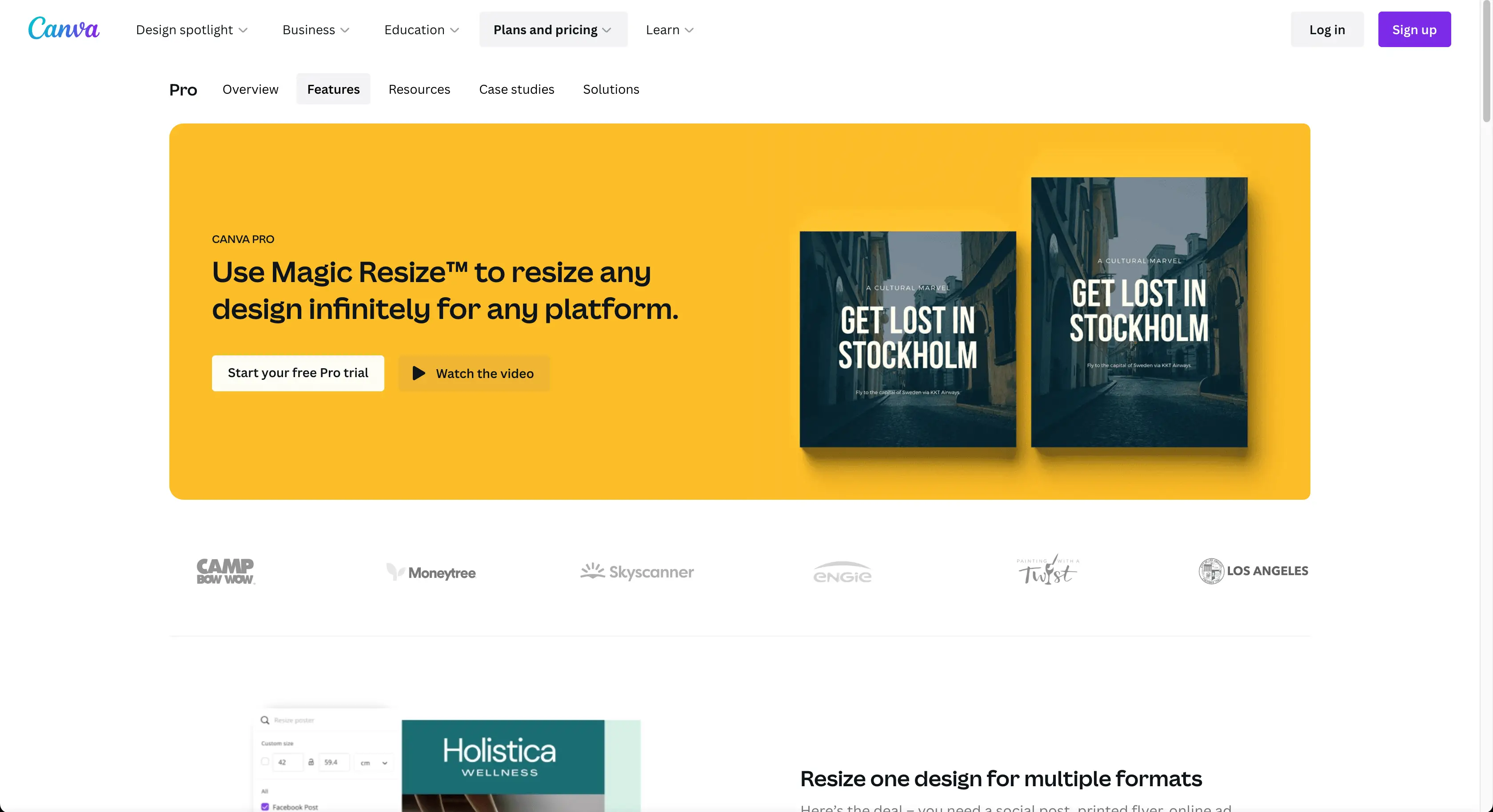Qu'est-ce que Canva et comment pouvez-vous l'utiliser pour votre entreprise ?
Publié: 2023-07-10Avec des modèles, des éléments et des outils facilement accessibles depuis son interface conviviale, Canva peut aider les entreprises à élever leur jeu de conception. Dans cet article, nous répondrons à la question "qu'est-ce que Canva" et explorerons comment il peut être utilisé pour améliorer votre entreprise. Continuez à lire pour en savoir plus!
Table des matières
Qu'est-ce que Canva ?
Canva est une plate-forme de conception graphique populaire et conviviale, offrant aux utilisateurs une large gamme d'outils pour créer des visuels d'aspect professionnel. Ses capacités incluent les éléments suivants :
- Outils de conception faciles à utiliser : Canva fournit une large gamme d'outils de conception par glisser-déposer qui sont intuitifs et faciles à utiliser, rendant la conception graphique accessible même à ceux qui n'ont aucune expérience préalable en conception.
- Variété de modèles : La plate-forme propose des milliers de modèles personnalisables pour une grande variété de besoins de conception. Celles-ci vont des publications sur les réseaux sociaux, des présentations et des logos aux supports marketing, infographies, invitations, etc.
- Éléments de conception : Canva dispose d'une vaste bibliothèque d'éléments de conception tels que des polices, des formes, des lignes, des grilles, des cadres, des autocollants, des icônes et des illustrations que les utilisateurs peuvent utiliser pour améliorer leurs conceptions.
- Images et vidéos de stock : Canva comprend une bibliothèque de millions de photos, de vidéos et de graphiques de haute qualité qui peuvent être facilement insérés dans n'importe quel design.
- Kit de marque : cette fonctionnalité permet aux entreprises de sauvegarder leurs éléments de marque (logos, palette de couleurs, typographie, etc.) pour un accès facile et une application cohérente sur tous les designs.
- Outils de collaboration : Canva permet à plusieurs utilisateurs de travailler simultanément sur un design, ce qui facilite la collaboration des équipes en temps réel. Des commentaires peuvent également être ajoutés directement à la conception.
- Services d'impression : Canva n'est pas seulement un outil de conception mais fournit également des services d'impression. Les utilisateurs peuvent faire imprimer leurs créations et les livrer directement à leur porte.
- Ressources pédagogiques : Canva propose également de nombreuses ressources pédagogiques permettant aux utilisateurs d'en savoir plus sur la conception graphique et sur la manière de tirer le meilleur parti de leur plateforme.
- Accessibilité : Canva peut être utilisé sur n'importe quel appareil disposant d'une connexion Internet, y compris les ordinateurs, les tablettes et les smartphones. Il propose également des versions gratuites et payantes, selon les besoins de l'utilisateur.
- Canva Pro : l'abonnement premium de Canva offre des fonctionnalités supplémentaires telles que l'accès à encore plus de modèles, de photos et d'éléments, ainsi que la possibilité d'enregistrer des PNG transparents, de créer des GIF et de programmer directement du contenu sur les réseaux sociaux.
Dans l'ensemble, Canva est très populaire auprès des petites entreprises, des utilisateurs individuels et des étudiants en raison de sa large gamme de fonctionnalités et de son interface conviviale. Il fournit une solution simple pour créer un contenu visuel professionnel et attrayant sans avoir besoin de connaissances ou d'une expertise approfondies en matière de conception.
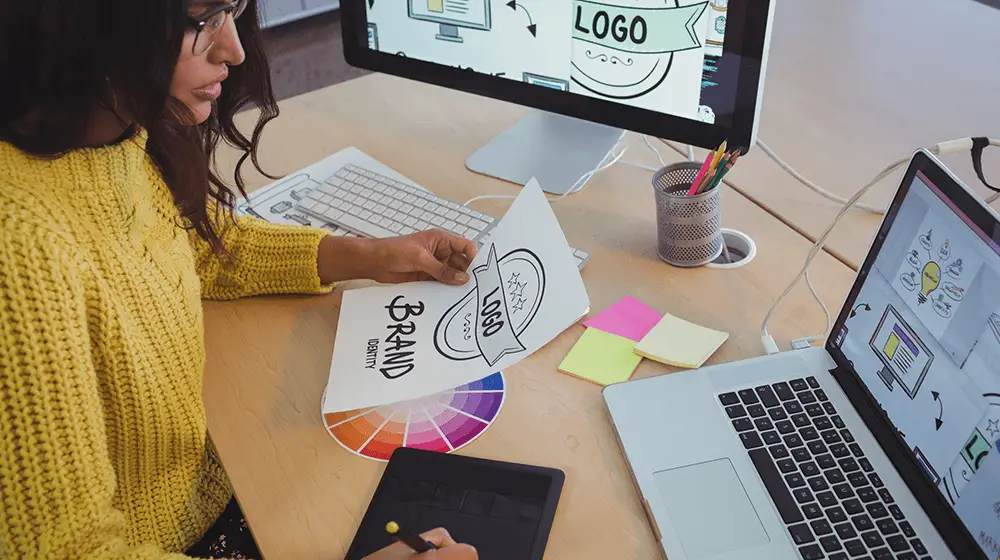
La vidéo « Vous avez 10 minutes ? Je vais faire de toi un designer ! | Canva for Beginners + Small Business 2023 » est un guide concis de Canva pour les débutants et les petites entreprises. Il complète l'article « Qu'est-ce que Canva ? » en proposant une présentation pratique de la plateforme.
A quoi sert Canva ?
Des publicités et des enseignes aux logos et mises en page, Canva a tout ce dont une entreprise a besoin pour créer des designs percutants. Voyons donc comment il peut être utilisé.
Retouche photo
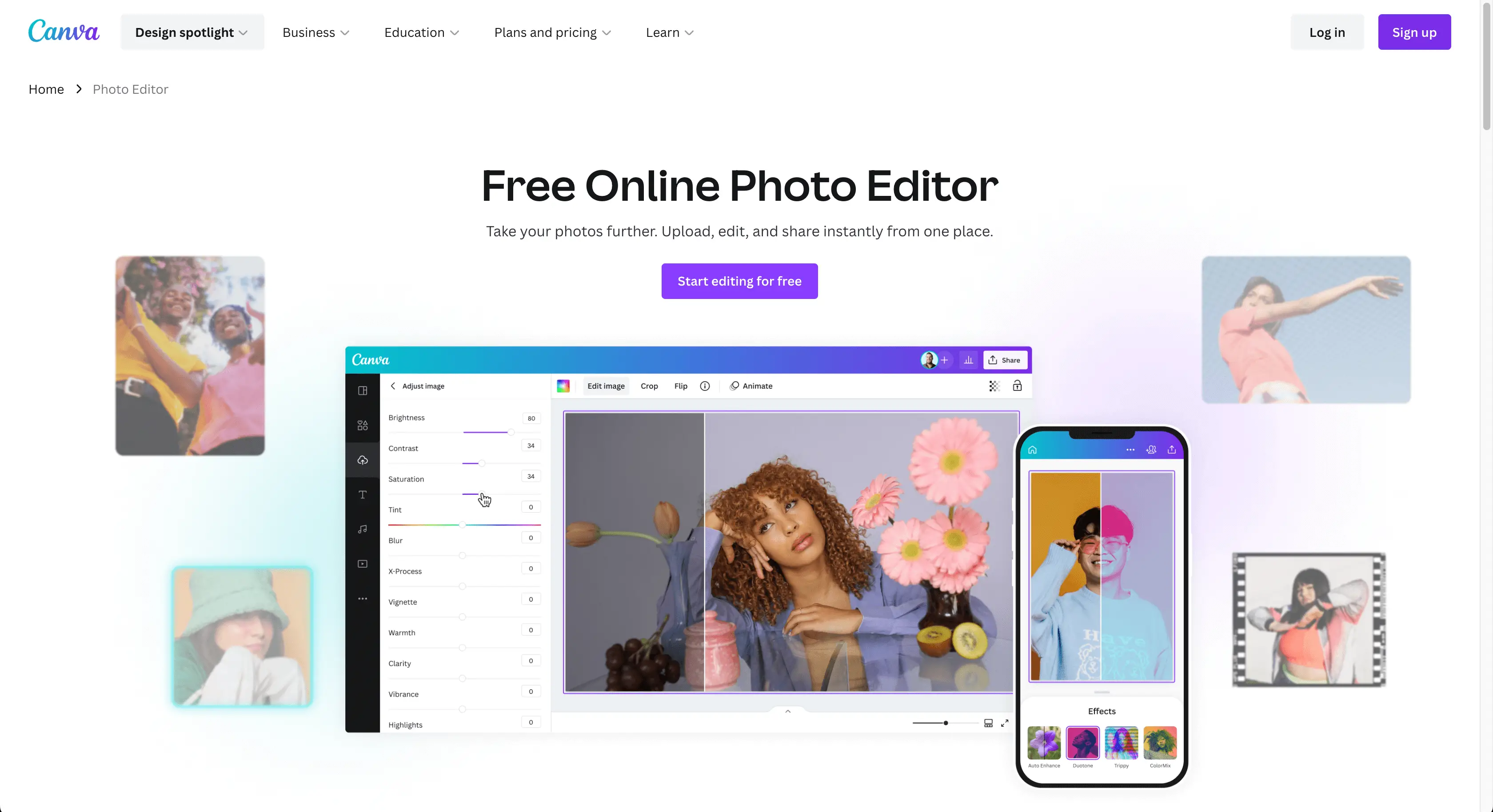
Canva Photo Editor est un outil puissant pour améliorer vos propres images. Avec son interface facile à utiliser, vous pouvez ajuster le sujet de la photo, ajouter un flou d'arrière-plan pour un look plus professionnel et appliquer des filtres esthétiques pour créer l'ambiance parfaite. Que vous soyez un photographe professionnel ou que vous cherchiez simplement à améliorer vos photos personnelles, Canva Photo Editor a tout ce dont vous avez besoin pour faire le travail.
Collages de photos
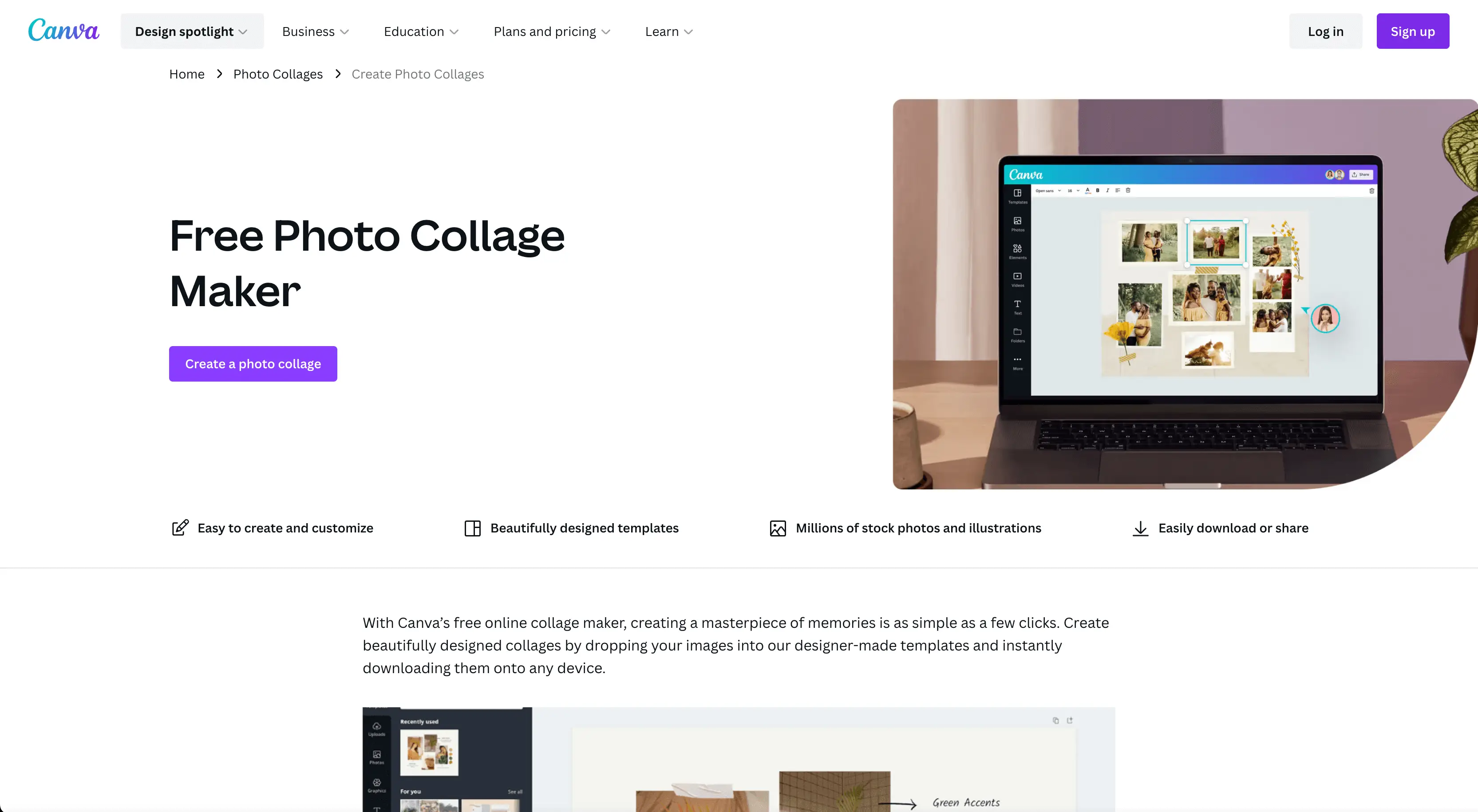
Canva Photo Collage Maker est un moyen simple et amusant de présenter plusieurs photos dans un seul design. Il offre une variété de modèles et d'options de mise en page, vous permettant de créer des collages pour toutes les occasions. Vous pouvez facilement personnaliser le design avec vos propres photos, ajouter du texte et des graphiques, et choisir parmi une gamme de filtres et d'effets pour améliorer l'apparence générale. Avec Canva Photo Collage Maker, vous pouvez facilement créer de superbes collages en quelques minutes.
Publications sur les réseaux sociaux
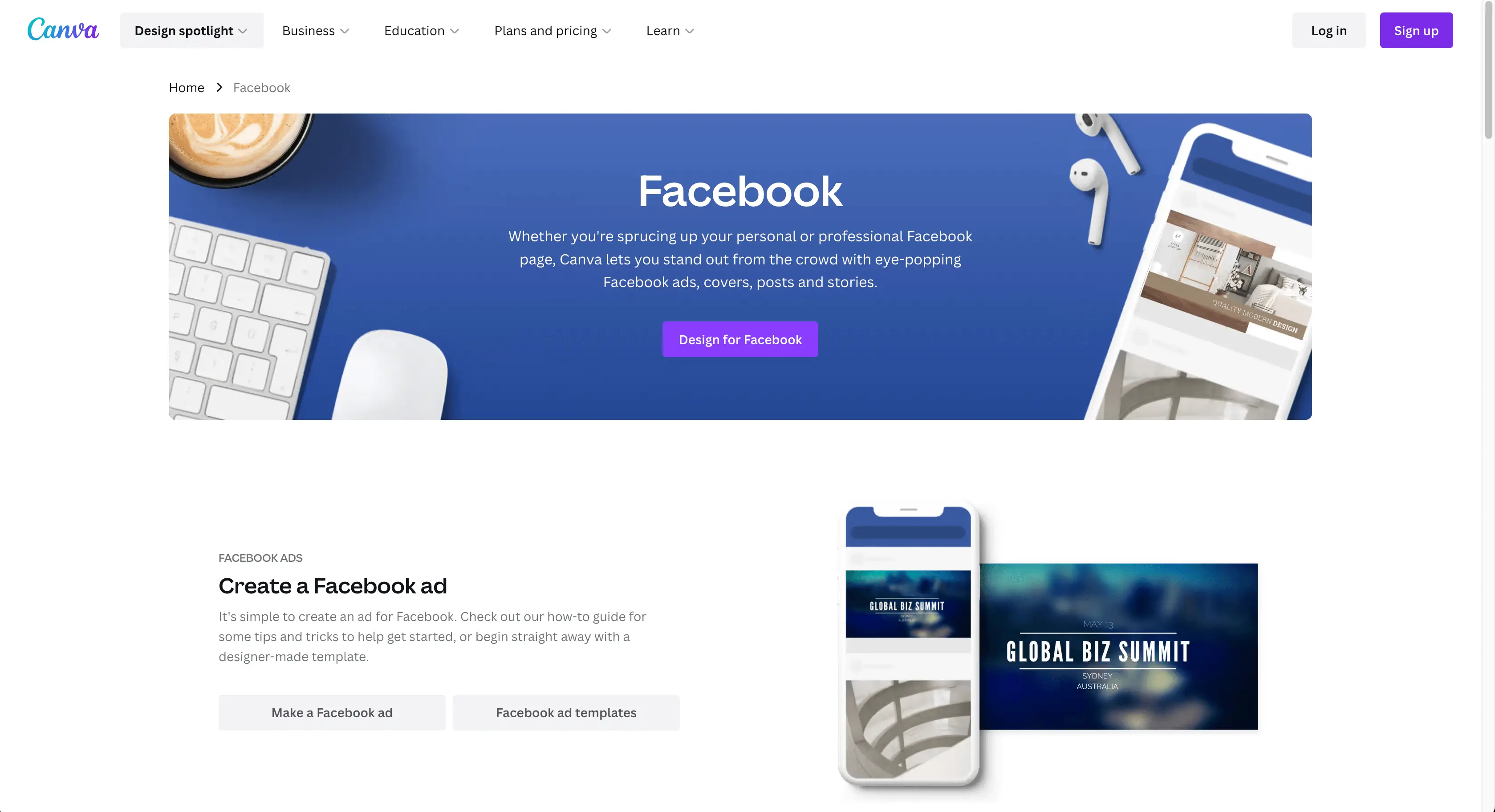
Canva propose des modèles et des éléments de conception pour vous aider à publier des publications sur les réseaux sociaux qui se démarquent sur des plateformes telles que Facebook, Instagram, Twitter et LinkedIn. Vous pouvez facilement programmer des publications directement depuis Canva sur ces plateformes avec un compte Pro ou Teams, ce qui vous permet d'économiser du temps et des efforts dans la gestion de votre présence sur les réseaux sociaux. Grâce à ses fonctionnalités de conception intuitives, Canva facilite la création de publications d'aspect professionnel.
Logos
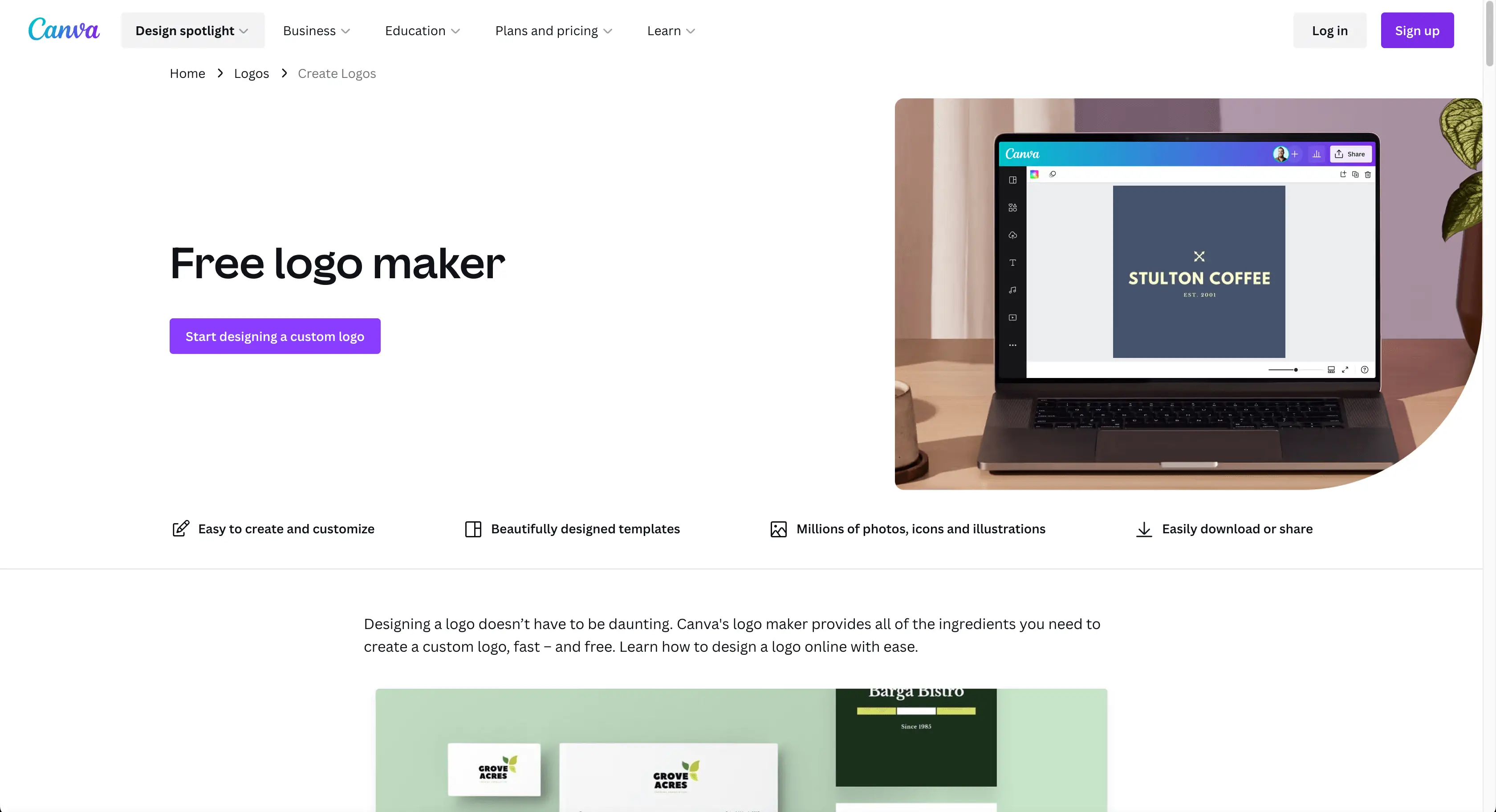
Le créateur de logo Canva est un moyen simple et rapide de créer un logo professionnel unique pour votre marque en quelques minutes. Vous pouvez choisir parmi une variété de modèles ou partir de zéro pour créer un logo personnalisé qui reflète fidèlement l'identité de votre marque. Une fois que vous êtes satisfait de votre logo, vous pouvez facilement le télécharger dans différents formats de fichiers pour l'utiliser sur votre site Web, vos cartes de visite et d'autres supports marketing.
Conception graphique
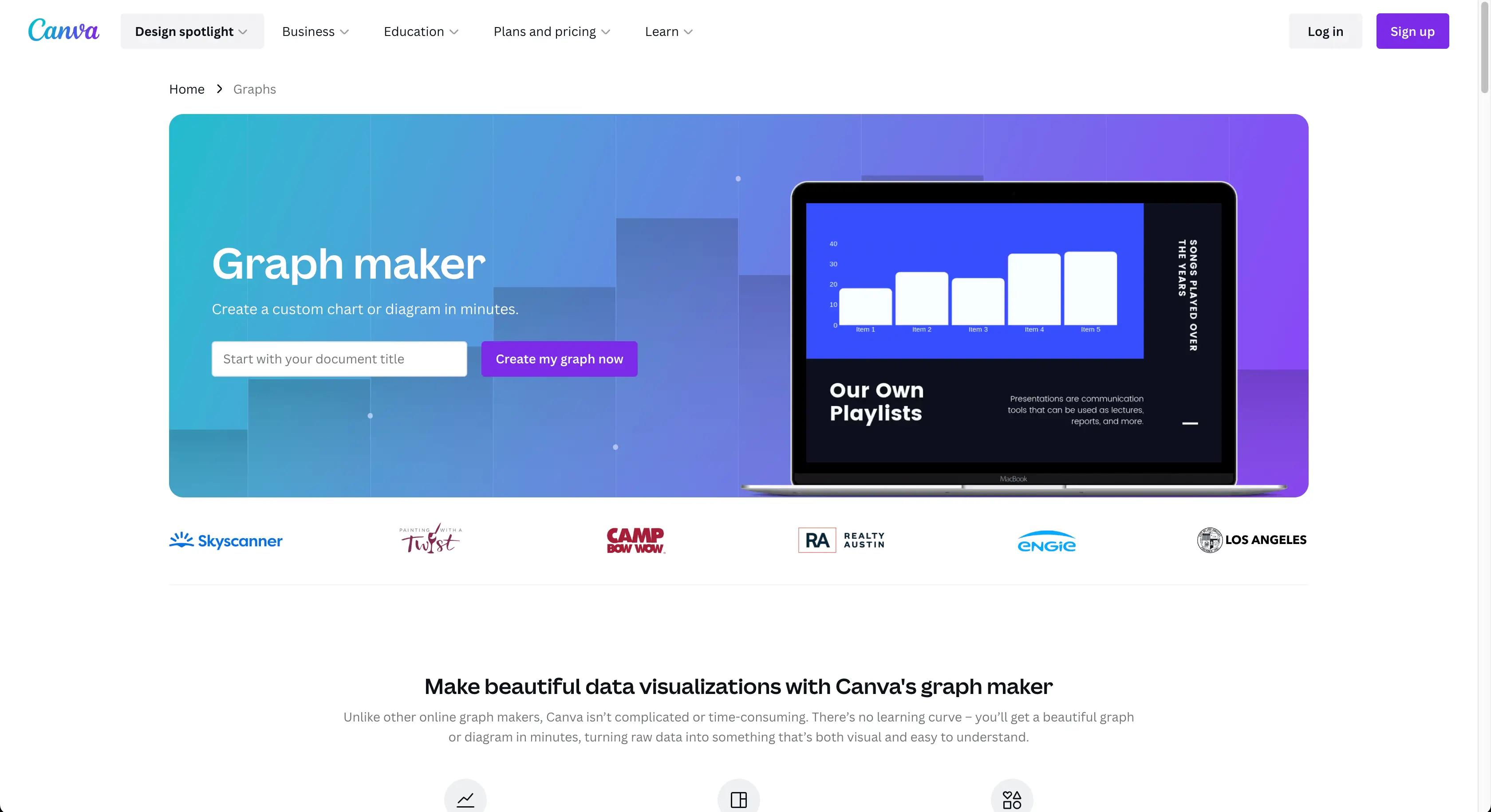
Canva est un outil précieux pour les graphistes. Vous pouvez l'utiliser pour créer des logos, des publications sur les réseaux sociaux, des présentations, des dépliants, des brochures et des infographies pour les clients. Canva propose des modèles et des éléments de conception pour donner vie à la vision de votre client, offrant des opportunités pour votre entreprise de conception ou votre travail indépendant.
Présentations
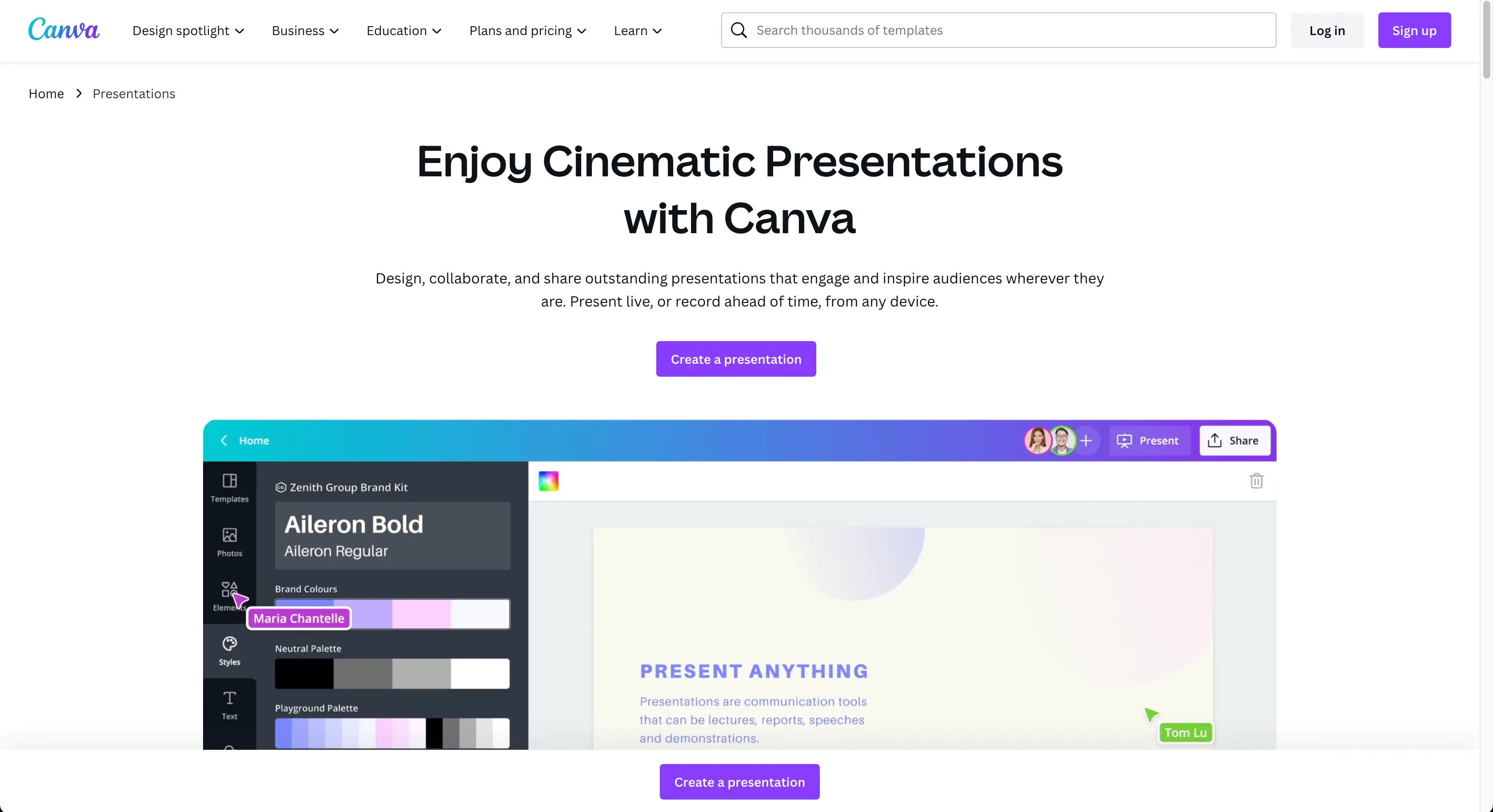
L'outil de présentation Canva simplifie la création de présentations professionnelles avec ses modèles et ses éléments de conception. Personnalisez votre présentation avec vos propres images, graphiques et textes, et créez des présentations uniques pour votre marque. Téléchargez ou partagez vos présentations après les avoir créées en toute simplicité. Canva vous aide à créer des présentations engageantes et percutantes.
Combien coûte Canva ?
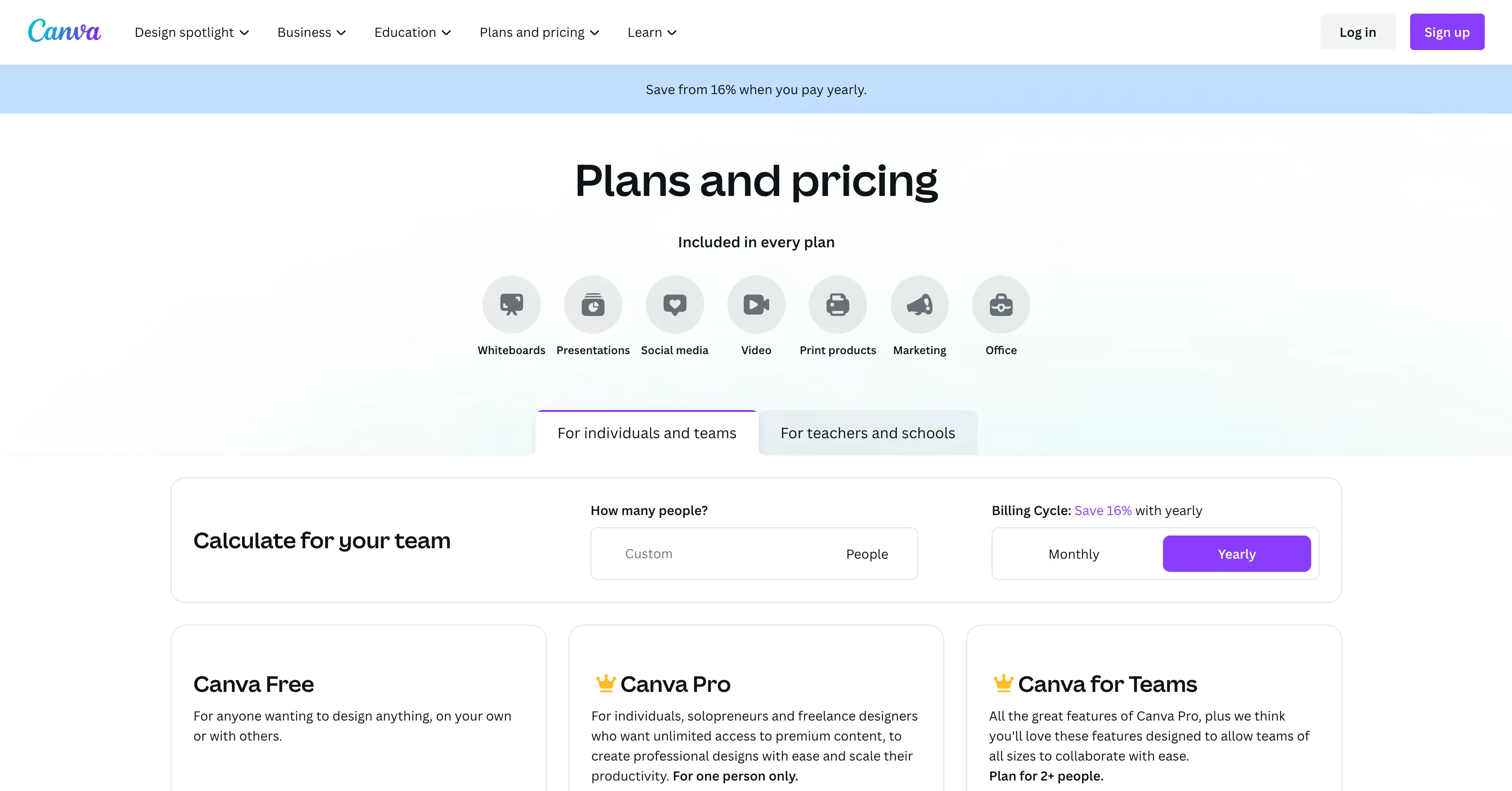
Canva offre plusieurs options aux entreprises qui souhaitent tirer parti de ses capacités de conception. Du plan gratuit à Canva Pro et Canva Teams, il existe une gamme de fonctionnalités et de coûts à prendre en compte. Explorons-les tous et déterminons quel plan convient le mieux à votre entreprise…